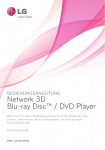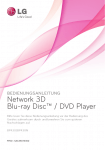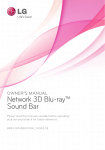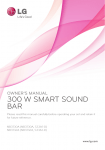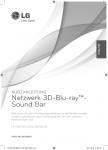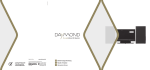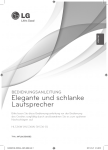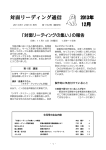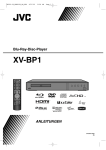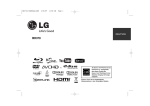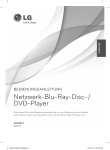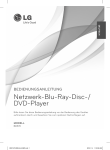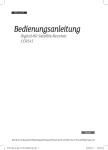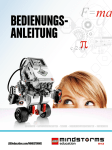Download Hinweis - Voelkner
Transcript
BEDIENUNGSANLEITUNG 300 W SMART SOUND BAR Bitte lesen Sie diese Bedienungsanleitung vor der Bedienung des Gerätes aufmerksam durch und bewahren Sie zum späteren Nachschlagen auf. NB3730A (NB3730A, S33A1-D) 2 Erste Schritte Sicherheitshinweise 1 VORSICHT Erste Schritte GEFAHR VON STROMSCHLÄGEN NICHT ÖFFNEN VORSICHT: ZUR VERMEIDUNG VON STROMSCHLÄGEN DIE ABDECKUNG (BZW. RÜCKWAND) NICHT ABNEHMEN. ES BEFINDEN SICH KEINE VOM BENUTZER ZU WARTENDEN BAUTEILE IM INNERN. WARTUNGSARBEITEN NUR VON FACHPERSONAL DURCHFÜHREN LASSEN. Das Blitzsymbol innerhalb eines gleichseitigen Dreiecks warnt den Benutzer vor nicht isolierter gefährlicher Spannung im Innern des Produktgehäuses, die so stark sein kann, dass für Personen die Gefahr von Stromschlägen besteht. Das Ausrufungszeichen innerhalb eines gleichseitigen Dreiecks weist den Benutzer auf wichtige Anleitungen zu Betrieb und Wartung in der mit dem Gerät gelieferten Literatur hin. ACHTUNG: ZUR VERMEIDUNG VON BRÄNDEN ODER STROMSCHLÄGEN DAS GERÄT NIEMALS REGEN ODER FEUCHTIGKEIT AUSSETZEN. VORSICHT: Das Gerät sollte keinem Wasser ausgesetzt werden (Tropf- oder Spritzwasser) und es sollten keine mit Flüssigkeiten gefüllte Behälter auf das Gerät gestellt werden, wie z. B. Vasen. ACHTUNG: Das Gerät nicht an einem beengten Ort einbauen, wie z. B. in einem Bücherregal o.ä. VORSICHT: Belüftungsöffnungen dürfen nicht verdeckt werden. Das Gerät muss gemäß den Richtlinien des Herstellers aufgestellt werden. Schlitze und Öffnungen im Gehäuse dienen zur Belüftung, gewährleisten einen ordnungsgemäßen Betrieb des Produktes und schützen das Gerät vor Überhitzung. Die Öffnungen dürfen nicht durch z. B. Aufstellen auf einem Bett, Sofa, Teppich oder ähnlichen Untergründen verdeckt werden. Dieses Produkt sollte nicht in einen eingelassenen Bereich, wie z. B. einem Bücherschrank oder einem Regal, aufgestellt werden, falls keine ausreichende Belüftung gewährleistet werden kann oder die Richtlinien des Herstellers nicht befolgt werden können. VORSICHTSHINWEISE zum Netzkabel Die meisten Geräte sollten an einen eigenen Stromkreis angeschlossen werden. D. h. eine einzelne Steckdose, an die ausschließlich das jeweilige Gerät angeschlossen wird und die keine weiteren Steckdosen oder Zweigschaltkreise besitzt. Beachten Sie hierzu die technischen Daten des Gerätes in diesem Benutzerhandbuch. Steckdosen niemals überlasten. Überlastete, lockere oder beschädigte Steckdosen, Verlängerungskabel, beschädigte Stromkabel oder rissige Leitungsisolationen bergen Gefahren und können Stromschläge oder Brände verursachen. In diesen Fällen besteht die Gefahr von Stromschlägen oder Bränden. Überprüfen Sie regelmäßig die Kabel des Gerätes. Bei Schäden oder Verschleiß das entsprechende Kabel abziehen, das Gerät nicht mehr verwenden und das Kabel von einem zugelassenen Kundendienst durch ein gleichwertiges Kabel ersetzen lassen. Vermeiden Sie eine unsachgemäße physikalische oder mechanische Nutzung des Stromkabels, wie z. B. Verdrehen, Knicken, Zerstechen, Einklemmen in einer Tür oder Darauftreten. Achten Sie besonders auf Stecker, Steckdosen und auf die Punkte, an denen das Kabel aus dem Gerät heraustritt. Das Netzkabel beim Abziehen immer am Netzstecker selbst festhalten. Die Steckdose sollte stets gut erreichbar sein. Erste Schritte Dieses Gerät besitzt eine tragbare Batterie oder Akku-Batterie. Entsorgung des Altgerätes 1.Falls an einem Produkt das Symbol eines durchgestrichenen Abfallbehälters angebracht ist, unterliegt es der EU-Richtlinie 2002/96/EC. 2.Alle elektrischen und elektronischen Produkte sollten getrennt vom Hausmüll bei einer Sammelstelle eines staatlichen oder örtlichen Entsorgungsunternehmens entsorgt werden. 3.Eine ordnungsgemäße Entsorgung des Altgerätes hilft bei der Vermeidung von Umwelt- und Gesundheitsschäden. 4.Informationen zur Entsorgung Ihrer Altgeräte erhalten Sie bei Ihrer Stadtverwaltung, Ihrem Entsorgungsunternehmen oder beim Händler, bei dem Sie das Produkt erworben haben. Entsorgung alter Batterien/Akkus 1. Wenn sich dieses Symbol mit durchgestrichenem Mülleimer auf den Batterien/Akkus lhres Produkts befindet, bedeutet das, dass sie die EG-Richtlinie 2006/66/EC erfüllen. 2. Dieses Symbol kann mit chmeischen Symbolen für Quecksilber (HG), Kadmium (Cd) oder Blei kombiniert sein, wenn die Batterie mehr als 0,0005% Quecksilber, 0,002% Kadmium oder 0,004% Blei enthält. 3. Alle Batterien/Akkus sollten getrennt vom Hausmüll über die ausgewiesenen Sammelstellen entsorgt werden, die von staatlichen oder regionalen Bohörden dazu bestimmt wurden. 4. Die ordnungsgemäße Entsorgung lhrer alten Batterien/Akkus hilft bei der Vermeidung möglicher negativer Folgen für Mensch, Tier und Umwelt. 5. Beim Wunsch nach ausführlicheren informationen über die Entsorgung Ihrer alten Batterien/Akkus wenden Sie sich bitte an lhre Stadt-/oder Gemeindeverwaltung, die für Sie zuständige Abfallbehörde oder das Geschäft, in dem Sie das Produkt gekauft haben. 1 Erste Schritte Sicherheitshinweise zum Herausnehmen der Batterie aus dem Gerät: Führen Sie zum Herausnehmen der alten Batterie bzw. das Batteriepakets die Einzelschritte zum Einlegen der Batterie in umgekehrter Reihenfolge durch. Um eine Gefährdung der Umwelt sowie mögliche Gesundheitsgefährdungen von Menschen und Tieren zu vermeiden, sollten Altbatterien in einen geeigneten Behälter einer Sammelstelle gegeben werden. Altbatterien niemals zusammen mit dem Hausmüll entsorgen. Bitte geben Sie Altbatterien an einer kostenlosen Sammelstelle für Batterien und Akku-Batterien ab. Die Batterie keiner extremen Hitze aussetzen, wie z. B. direkte Sonneneinstrahlung, Feuer o. ä. 3 4 Erste Schritte Hinweis für Europa 1 Erste Schritte Hiermit erklärt LG Electronics, dass diese(s) Produkt(e) die grundlegenden Anforderungen und die sonstigen Bestimmungen der Richtlinien 2004/108/EC, 2006/95/EC, 2009/125/EC und 2011/65/EU erfüllt/erfüllen. Eine Kopie der DoC (Konformitätserklärung) erhalten Sie unter der folgenden Adresse. Kontaktbüro für die Regelbefolgung dieses Produktes: LG Electronics Inc. EU Representative, Krijgsman 1, 1186 DM Amstelveen, The Netherlands yy Bitte beachten Sie, dass dies KEIN Ansprechpartner für den Kundendienst ist. Informationen zu Kundedienstleistungen finden Sie auf der Garantiekarte oder beim Händler, bei dem Sie dieses Gerät erworben haben. Nur für den Gebrauch in geschlossenen Räumen. Erklärung zur HF-Strahlenbelastung Dieses Gerat sollte in einem Mindestabstand von 20 cm zwischen Sender und Korper aufgestellt und betrieben werden. Italy Notice A general authorization is requested for outdoor use in Italy. The use of these equipments is regulated by: 1. D.L.gs 1.8.2003, n. 259, article 104 (activity subject to general authorization) for outdoor use and article 105 (free use) for indoor use, in both cases for private use. 2. D.M. 28.5.03, for supply to public of RLAN access to networks and telecom services. L’uso degli apparati è regolamentato da: 1. D.L.gs 1.8.2003, n. 259, articoli 104 (attività soggette ad autorizzazione generale) se utilizzati al di fuori del proprio fondo e 105 (libero uso) se utilizzati entro il proprio fondo, in entrambi i casi per uso private. 2. D.M. 28.5.03, per la fornitura al pubblico dell’accesso R-LAN alle reti e ai servizi di telecomunicazioni. Brazil Notice Este equipamento opera em caráter secundário, isto é, não tem direito a proteção contra interferência prejudicial, mesmo de estações do mesmo tipo, e não pode causar interferência a sistemas operando em caráter primário. Erste Schritte 5 Wichtige Hinweise zur TV-Farbnorm Die Farbnorm dieses Players richtet sich nach der gerade wiedergegebenen Disc. Nur Multinorm-Farbfernseher können sämtliche Bildsignale dieses Players anzeigen. yy Falls Sie einen Fernseher mit PAL-Farbnorm besitzen, wird das Bild bei der Wiedergabe von Discs oder Videofilmen im NTSC-Format verzerrt angezeigt. yy Dieser Multinorm-Farbfernseher ändert die Farbnorm je nach Eingangssignal automatisch. Falls die Farbnorm nicht automatisch eingestellt wird, schalten Sie das Gerät aus und wieder ein, um das normale Fernsehbild anzuzeigen. yy Auch wenn eine in der NTSC-Farbnorm aufgenommene Disc störungsfrei auf dem Fernsehgerät angezeigt wird, wird diese Disc möglicherweise nicht korrekt mit dem Rekorder beschrieben. 1 Erste Schritte Wird auf diesem Player z. B. eine in der NTSCFarbnorm aufgenommene Disc wiedergegeben, wird das Bild als NTSC-Signal ausgegeben. 6 Inhaltsverzeichnis Inhaltsverzeichnis 1 Erste Schritte 2Sicherheitshinweise 8Einführung 8 – Info über das Symbol “7” auf dem Bildschirm 9 Vorderes Bedienfeld 9Rückseite 10Fernbedienung 11 Wandmontage des Hauptgerätes 2Anschlüsse 13Lautsprecheranschluss 13 – Funkverbindung 14 Anschluss an einen Fernseher 14 – HDMI-Anschluss 14 – Was bedeutet SIMPLINK? 15 – ARC-Funktion (Audio Return Channel) 15 – Einstellung der Auflösung 16 – Optischer digitaler Audioanschluss 17 Anschluss von Zusatzgeräten 17 – OPTICAL IN-Anschluss 17 Verbindung mit dem Heimnetzwerk 17 – Kabel-Netzwerkverbindung 18 – Kabel-Netzwerkeinstellungen 19 – Wireless-Netzwerkverbindung 20 – Wireless-Netzwerkeinstellungen 3Systemeinstellungen 23 Erste Einrichtung 24Einstellungen 24 – Setup-Einstellungen vornehmen 25 – Das Menü [NETZWERK] 26 – Das Menü [ANZEIGE] 27 – Das Menü [SPRACHE] 28 – Das Menü [AUDIO] 29 – Das Menü [WEITERE] 30Klangeffekte 4Bedienung 31Hauptmenü 31 – Das [HOME]-Menü 31 – Smart Share bedienen 32 Wiedergeben der verbundenen Geräte 32 – Wiedergabe von einem USB-Gerät 33 – Wiedergabe einer Datei auf einem Netzwerk-Server 34 Verbindung mit einem PC-Heimnetzwerk herstellen 34 – Installation von Nero MediaHome 4 Essentials 34 – Freigabe von Dateien und Ordnern 35 – Über Nero MediaHome 4 Essentials 35 – Systemanforderungen 36 Normale Wiedergabe 36 – Grundfunktionen für Video- und Audio-Inhalte 36 – Grundfunktionen für Foto-Inhalte 37 – Wiedergabe fortsetzen 38 On Screen-Anzeige 38 – Die Videowiedergabe steuern 39 – Fotoanzeige steuern 40 Anzeige von Informationen der Gracenote Medien-Datenbank 41 Erweiterte Wiedergabe 41 – Wiederholte Wiedergabe 41 – Abschnittswiederholung 41 – Wiedergabe ab einem bestimmten Zeitpunkt 42 – Auswahl der Untertitelsprache 42 – Tonkanal wechseln 42 – Ändern des TV-Bildformats 43 – Zeichensatz für Untertitel ändern 43 – Anzeigemodus einstellen 43 – Viewing content information 44 – Listenansicht ändern 44 – Auswahl der Untertiteldatei 45 – Während der Diaschau Musik hören 45 – Einstellen der Option [3D] 46 Erweiterte Funktionen 46 – Wi-Fi Direct™-Verbindung 47 Verwendung der Bluetooth®-Technologie 47 – Auf einem Bluetooth-Gerät gespeicherte Musik hören 48 Verwendung der Premium-Funktionen Inhaltsverzeichnis 49 49 50 50 Verwendung des LG Smart World – Anmelden – Suche nach Online-Inhalten Die Anwendung des My Apps-Menüs 7 1 5Störungsbehebung 51Störungsbehebung 51 – Allgemein 52 – Netzwerk 53 – Bild 53 – Ton 53 – Kundendienst 53 – Hinweise zu Open Source-Software 2 3 6Anhang 54 Bedienung eines Fernsehgerätes über die mitgelieferte Fernbedienung 54 – Fernbedienung zur Bedienung Ihres Fernsehgerätes einstellen 55 Software-Aktualisierung über das Netzwerk 55 – Benachrichtigung bei NetzwerkUpdate 55 – Software-Akt. 57 Weitere Informationen 57 – Dateivoraussetzungen 59 – Über DLNA 59 – Besondere Systemanforderungen 60Audio-Ausgangseinstellungen 61 Marken und Lizenzen 64 Technische Daten 65Wartung 65 – Handhabung des Gerätes 65 Wichtige Informationen zu Netzwerkdiensten Anhängig von der Software Ihres Players oder Service Providers untescheiden sich einige Inhalte dieses Handbuchs u.U. von Ihrem Player. 4 5 6 8 Erste Schritte Einführung 1 Begriff Symbol Beschreibung Erste Schritte Hinweis , Weist auf besondere Funktionen des Gerätes hin. Vorsicht > Vorsichtshinweise zur Vermeidung möglicher Beschädigungen. Info über das Symbol “7” auf dem Bildschirm Während des Betriebs erscheint auf dem Fernsehbildschirm u. U. das Symbol “7” und zeigt an, dass die im Benutzerhandbuch erläuterte Funktion für diese Disc nicht verfügbar ist. Erste Schritte 9 Vorderes Bedienfeld a b d e g h a 1/! (Standby/ An) 1 f >>Vorsicht b – / + (LAUTSTÄRKE) Lautstärke der Lautsprecher einstellen. Vorsichtshinweise bei der Bedienung der Sensortasten c T (Wiedergabe / Pause) yy Tippen Sie die Sensortasten nur mit sauberen und trockenen Händen an. - Falls Sie sich in einer feuchten Umgebung befinden, wischen Sie die Sensortasten vor dem Antippen ab. d I (Stopp) eF (Funktion) Drücken Sie mehrmals diese Taste, um eine andere Funktion auszuwählen. f Lautsprecher gAnzeigefenster h USB-Anschluss ,,Hinweis Öffnen Sie zum Anschluss eines USB-Gerätes die USB-Abdeckung mit dem Finger. yy Drücken Sie nicht zu fest auf die Sensortasten. - Wenn die Sensortasten mit zu viel Kraft gedrückt werden, können die Tasten beschädigt werden. yy Um eine Funktion korrekt auszuführen, tippen Sie genau auf die entsprechende Taste. yy Berühren Sie die Sensortasten nicht mit Strom leitenden Gegenständen, wie z. B. Metallen. Ansonsten können Fehlfunktionen des Gerätes auftreten. Rückseite a b c d aLAN-Anschluss cOPT. IN-Anschluss bHDMI OUT-Anschluss dDC IN-Anschluss Erste Schritte f c 10 Erste Schritte Fernbedienung 1 Erste Schritte • • • • • • a • • • • • • • • • • • • c • • • • • • 1 (Power): Schaltet das Gerät EIN und AUS. HOME ( ): [Hauptmenü] ein-/ ausblenden. OPTICAL/TV SOUND: Eingangsmodus auf optisch direkt einstellen. SUBTITLE: Untertitelsprache auswählen. FUNCTION (P): Ändern des Eingangsmodus. Nummerntasten 0-9: Auswahl einer Aufzählungsoption eines Menüs. CLEAR: Eine Marke im Suchmenü löschen bzw. eine Ziffer bei der Kennworteingabe löschen. REPEAT (h): Gewünschten Abschnitt oder Sequenz wiederholen. • • • • • • b • • • • • • c/v (SCAN): Suchlauf zurück oder vor. C/V (SKIP): Zum nächsten oder vorherigen Kapitel/Titel/zur Datei springen. Z (Stop): Wiedergabe anhalten. z (Play): Wiedergabe starten. M (Pause): Wiedergabe unterbrechen. Einlegen der Batterien SPEAKER LEVEL: Einstellung der Lautstärke des gewünschten Lautsprechers. SOUND EFFECT: Auswahl eines Klangmodus. VOL +/-: Einstellen der Lautstärke. Nehmen Sie die Batterieklappe von der Rückseite der Fernbedienung ab und legen Sie zwei R03-Batterien (Größe AAA) mit der richtigen Polung und ein. AUDIO: Sprache oder Tonkanal wählen. MUTE(@): Gerät stummschalten. INFO/MENU (m): Bildschirmmenü ein-/ausblenden. Pfeiltasten: Option in einem Menü auswählen. ENTER (b): Menüauswahl übernehmen. BACK ( ): Menü verlassen oder zurück zum vorherigen Bildschirm. POP UP: Popup-Menü anzeigen, falls vorhanden. SLEEP: Das Gerät kann zu einer festgelegten Zeit automatisch ausgeschaltet werden. • • • • • • d • • • • • • Farbtasten (R, G, Y, B): Diese Tasten dienen in bestimmten Menüs als Schnellwahltasten. TV-Bedienungstasten: Siehe Seite 54. Erste Schritte Wandmontage des Hauptgerätes ket Installation Unité Befestigungsvorrichtung für Wandhaken Support mural 1. Richten Sie die UNTERKANTE DES FERNSEHERS der WALL BRACKET INSTALL GUIDE mit der Unterkante des Fernsehgerätes aus und befestigen Sie das Gerät an dieser Position. TV ,,Hinweis Template Schrauben und Dübel zur Montage des Gerätes sind nicht im Lieferumfang enthalten. Zur Montage werden Hilti (HUD-1 6 x 30) empfohlen. Bitte erwerben Sie diese separat. 1 Erste Schritte 2. Verwenden Sie zur Wandmontage (Beton) Dübel (nicht im Lieferumfang enthalten). Zur Montage müssen einige Löcher in die Wand gebohrt werden. Eine Montageschablone (WALL BRACKET INSTALL GUIDE) für die Bohrungen ist im Lieferumfang enthalten. Nehmen Sie Anhand der Schablone die Bohrungen vor. Wall Mount Brac Sie haben die Möglichkeit, das Hauptgerät an einer Wand zu montieren. Halten Sie die mitgelieferten Schrauben und Halterungen bereit. 11 12 Erste Schritte 3. Entfernen Sie die WALL BRACKET INSTALL GUIDE. 1 5. Hängen Sie das Hauptgerät an den Halterungen auf, wie in der folgenden Abbildung gezeigt. 4. Befestigen Sie die Halterung mit den Schrauben (nicht im Lieferumfang enthalten), wie in der folgenden Abbildung gezeigt. Erste Schritte >>Vorsicht yy Dieses Gerät sollte nicht falsch herum aufgestellt werden. Ansonsten besteht die Gefahr von Schäden an den Bauteilen des Gerätes oder von Verletzungen. yy Zur Vermeidung von Schäden am Gerät nicht an das Gerät hängen. yy Montieren Sie das Gerät fest an der Wand, um ein Herunterfallen zu vermeiden. Sollte das Gerät herunterfallen, besteht die Gefahr von Verletzungen oder Schäden am Gerät. yy Stellen Sie bei der Montage des Gerätes an einer Wand sicher, dass Kinder nicht an den Anschlusskabeln ziehen können und das Gerät möglicherweise herunterfällt. ,,Hinweis Nehmen Sie das Gerät von der Halterung ab, wie in der folgenden Abbildung gezeigt. Anschlüsse Lautsprecheranschluss Funkverbindung LED-Anzeige des Funk-Subwoofers Aktion Gelb Der Funk-Subwoofer empfängt das Signal des Gerätes. Gelb (blinkend) Die Funkverbindung zum Subwoofer wird gerade hergestellt. Rot Der Funk-Subwoofer befindet sich im Bereitschaftsmodus. Aus (keine Anzeige) Der Funk-Subwoofer ist ausgeschaltet. Werkseinstellung der Kennung des Funk-Subwoofers 1. Schließen Sie das Netzkabel des FunkSubwoofers an die Steckdose an. 2. Schalten Sie das Hauptgerät ein. Die Verbindung zwischen Hauptgerät und Funk-Subwoofer wird automatisch hergestellt. Einstellung der Kennung des FunkSubwoofers Bei der Herstellung des Gerätes wird bereits eine Gerätekennung vergeben. Bei einer Übertragungsstörung oder bei einem neuen Funk-Subwoofer muss die Kennung neu vergeben werden. 1. Drücken Sie die Taste HOME ( ). 2. Wählen Sie mit den Tasten A/D den Eintrag [Einstellungen] und drücken Sie ENTER (b). Daraufhin wird das Menü [Einstellungen] aufgerufen. 3. Wählen Sie mit den Tasten W/S die Option [AUDIO] und drücken Sie die Taste D, um in das Unterverzeichnis zu gelangen. 4. Wählen Sie mit den Tasten W/S die Option [Funklautsprecher verbinden] und drücken Sie für die dritte Ebene auf ENTER (b) bzw. auf D. Daraufhin wird die [Anleitung zur Verbindung der Funklautsprecher] angezeigt. 5. Drücken Sie die Taste PAIRING am Subwoofer. - Wenn die gelbe LED-Anzeige aufleuchtet, ist die Anmeldung abgeschlossen. 6. Wählen Sie zum Testen der Verbindung der Funklautsprecher den Eintrag [Lautsprechertest] und drücken Sie ENTER (b). ,,Hinweis yy Geräte mit starken elektromagnetischen Feldern in der Nähe des Empfängers können Störungen verursachen. Das Gerät (FunkSubwoofer und Hauptgerät) umsetzen. yy Falls das Hauptgerät eingeschaltet ist und sich der Funk-Subwoofer im Bereitschaftsmodus befinden, ist der Ton erst nach einigen Sekunden zu hören. yy Der Abstand zwischen diesem Gerät und dem Funk-Subwoofer sollte nicht mehr als 10 m betragen. yy Eine optimale Leistung ist nur dann gewährleistet, wenn Gerät und FunkSubwoofer in einer Entfernung von 2 m bis 10 m aufgestellt werden, da bei zu großem Abstand Verbindungsfehler auftreten können. yy Es dauert einige Sekunden (u. U. auch etwas länger), bis die Verbindung zwischen Funksender und Funk-Subwoofer hergestellt wurde. 2 Anschlüsse LED-Farbe 13 14 Anschlüsse Anschluss an einen Fernseher HDMI-Anschluss 2 Anschlüsse Ein HDMI-Fernseher oder Monitor kann über ein HDMI-Kabel an dieses Gerät angeschlossen werden (High Speed HDMI™-Kabel mit Ethernet Typ A). Verbinden Sie die HDMI-Buchse des Gerätes mit der HDMI-Buchse eines HDMI-kompatiblen Fernsehers oder Monitors. ,,Hinweis yy Falls ein angeschlossenes HDMI-Gerät den Audioausgang des Gerätes nicht unterstützt, ist der Ton des HDMI-Gerätes u. U. nur verzerrt oder nicht zu hören. yy Bei einem HDMI-Anschluss kann die Auflösung für den HDMI-Ausgang geändert werden. (Siehe Kapitel “Einstellung der Auflösung” auf Seite 15.) yy Legen Sie über die Option [HDMI-Farbeinst.] im Menü [Einstellungen] die Art der Videoausgabe über die HDMI OUT-Buchse fest (siehe Seite 27). yy Beim Ändern der Auflösung bei bereits angeschlossenem Gerät können Fehlfunktionen auftreten. Um diese Störung zu beheben, muss das Gerät neu gestartet werden. TV HDMI Kabel Stellen Sie den Eingang des Fernsehers auf HDMI (siehe Bedienungsanleitung des Fernsehers). Weitere Informationen zu HDMI yy Beachten Sie beim Anschluss eines HDMI- oder DVI-kompatiblen Gerätes folgende Punkte: -- Schalten Sie das HDMI-/DVI-Gerät und dieses Gerät aus. Schalten Sie nun das HDMI-/DVIGerät ein, warten Sie ca. 30 Sekunden, und schalten Sie dann dieses Gerät ein. -- Der Videoeingang des angeschlossenen Gerätes muss auf dieses Gerät eingestellt sein. -- Das angeschlossene Gerät muss eine der Video-Eingangsauflösungen 720 x 576p, 1280 x 720p, 1920 x 1080i oder 1920 x 1080p unterstützen. yy Nicht alle HDCP-kompatiblen HDMI- oder DVIGeräte arbeiten mit diesem Gerät zusammen. -- Bei nicht-HDCP-Geräten wird das Bild nicht richtig angezeigt. yy Wenn der HDMI-Anschluss noch nicht mir dem HDCP abgeglichen wurde, erscheint ein schwarzer Bildschirm. Überprüfen Sie in diesem Fall den HDMI-Anschluss oder ziehen Sie das HDMI-Kabel ab. yy Überprüfen Sie bei Rauschen oder Streifen auf dem Bildschirm das HDMI-Kabel (es sollte maximal 4,5 m (15 ft.) lang sein). Was bedeutet SIMPLINK? Einige Funktionen dieses Gerätes können über die Fernbedienung des Fernsehers aufgerufen werden, wenn dieses Gerät über einen HDMI-Anschluss an ein LG Fernsehgerät mit SIMPLINK-Funktion verbunden ist. Folgende Funktionen lassen sich mit der Fernbedienung des LG Fernsehers aufrufen: Strom an/aus, lauter/leiser, etc. Einzelheiten zur SIMPLINK-Funktion finden Sie in der Bedienungsanleitung des Fernsehers. LG Fernsehgeräte mit SIMPLINK-Funktion besitzen das SIMPLINK-Logo. ,,Hinweis Abhängig von den Einstellungen des Geräts, könnten einige Funktionen von Ihrer Vorgabe abweichen oder nicht funktionieren. Anschlüsse ARC-Funktion (Audio Return Channel) Die ARC Funktion ermöglicht es einem HDMIFernseher, Audio zum HDMI OUT des Geräts zu senden Verwendung dieser Funktion: -- Es kann ausschließlich das HDMI-Kabel verwendet werden (High Speed HDMI™-Kabel mit Ethernet, Typ A). Einstellung der Auflösung Das Gerät bietet verschiedene Ausgabeauflösungen für die HDMI OUT-Buchse. Die Auflösung wird im Menü [Einstellungen] eingestellt. 1. Drücken Sie die Taste HOME ( ). 2. Wählen Sie mit den Tasten A/D den Eintrag [Einstellungen] und drücken Sie ENTER (b). Daraufhin wird das Menü [Einstellungen] aufgerufen. 3. Wählen Sie mit den Tasten W/S die Option [ANZEIGE] und drücken Sie die Taste D, um in das Unterverzeichnis zu gelangen. 4. Wählen Sie mit den Tasten W/S die Option [Auflösung] und drücken Sie die Taste ENTER (b), um in das nächste Unterverzeichnis zu gelangen. -- Sie müssen den HDMI OUT des Geräts mit dem HDMI IN des Fernsehers, der die ARC-Funktion beim Benutzen eines HDMI-Kabels unterstützt, verbinden. -- Sie können nur eine einzige Soundbar mit einem ARC kompatblen Fernseher verbinden. ,,Hinweis Die Aktivierung der [SIMPLINK / ARC]-Funktion erfolgt über die Festlegung der Option auf [Ein]. (Seite 29) 5. Wählen Sie mit den Tasten W/S die gewünschte Auflösung aus und drücken Sie zur Bestätigung der Auswahl auf ENTER (b). 2 Anschlüsse -- Das Fernsehgerät muss HDMI-CEC sowie die ARC-Funktion unterstützen, und die Optionen HDMI-CEC und ARC müssen auf Ein eingestellt werden. -- Die Aktivierung der Optionen HDMI-CEC und ARC kann je nach Fernsehgerät variieren. Weitere Hinweise zur ARC-Funktion finden Sie in der Bedienungsanleitung Ihres Fernsehgerätes. 15 16 Anschlüsse ,,Hinweis yy Falls Ihr Fernsehgerät die am Gerät eingestellte Auflösung nicht unterstützt, stellen Sie die Auflösung wie folgt auf 576p ein: 1. Drücken Sie auf HOME ( ) , um das Menü HOME auszublenden. 2 Optischer digitaler Audioanschluss Der Ton des Fernsehgerätes kann über den optischen digitalen Audioanschluss ausgegeben werden. 2 Halten Sie die Taste Z (Stop) mindestens fünf Sekunden lang gedrückt. Anschlüsse yy Falls Ihr Fernsehgerät die manuelle Auswahl der Auflösung für ein an die HDMI-Buchse angeschlossenes Fernsehgerät nicht zulässt, wird die Auflösung auf [Auto] eingestellt. yy Bei einer eingestellten Auflösung, die Ihr Fernsehgerät nicht unterstützt, wird eine Warnmeldung eingeblendet. Falls nach dem Ändern der Auflösung kein Bild angezeigt wird, warten Sie bitte 20 Sekunden, bis die vorherige Auflösung automatisch wiederhergestellt wird. Optisches Digitalkabel TV Verbinden Sie die optische Ausgangsbuchse Ihres Fernsehgerätes mit dem Anschluss OPT. IN am Gerät. Wählen Sie dann die [OPTICAL]-Option, indem Sie auf FUNCTION (P) drücken. Oder wählen Sie diese Funktion direkt über die Taste OPTICAL/TV SOUND aus. Anschlüsse Anschluss von Zusatzgeräten OPTICAL IN-Anschluss Der Ton eines Gerätes kann über einen optischen Anschluss über die Lautsprecher dieses Systems ausgegeben werden. 17 Verbindung mit dem Heimnetzwerk Dieses Gerät kann über den LAN-Anschluss auf der Rückseite oder das integrierte Wireless-Modul mit einem lokalen Netzwerk (LAN) verbunden werden. Über eine Verbindung des Gerätes mit einem Breitband-Heimnetzwerk können Sie SoftwareAktualisierungen und Online-Dienste nutzen. Ein Kabel-Netzwerk ermöglicht eine optimale Leistung, da die angeschlossenen Geräte direkt mit dem Netzwerk verbunden sind und keinerlei Störfrequenzen ausgesetzt sind. Weitere Hinweise finden Sie in der Bedienungsanleitung des Netzwerkgerätes. Zur digitalen, optischen Ausgangsbuchse des Gerätes Verbinden Sie die optische Ausgangsbuchse des Gerätes mit der OPT. IN-Buchse an diesem Gerät. Wählen Sie dann die [OPTICAL]-Option, indem Sie auf FUNCTION (P) drücken. Oder wählen Sie diese Funktion direkt über die Taste OPTICAL/TV SOUND aus. Der Eingangsmodus kann ebenfalls über die Taste F (Funktion) am Bedienungsfeld ausgewählt werden. Verbinden Sie den LAN-Anschluss des Gerätes über ein handelsübliches LAN- oder Ethernet-Kabel mit dem entsprechenden Anschluss am Modem oder Router. ,,Hinweis yy Halten Sie das LAN-Kabel beim Anschließen oder Abziehen immer am Stecker selbst fest. Ziehen Sie nicht am LAN-Kabel und halten Sie die Sperre am Stecker gedrückt. yy Am LAN-Anschluss darf kein modulares Telefonkabel angeschlossen werden. yy Halten Sie sich auf Grund der zahlreichen möglichen Anschlussarten an die Angaben Ihres Telekommunikationsanbieters bzw. Internet-Anbieters. yy Für den Zugriff auf Inhalte auf einem DLNAServer muss dieses Gerät mit demselben lokalen Netzwerk wie der Router verbunden sein. yy Um einen PC als DLNA-Server einzurichten, installieren Sie die enthaltene Software Nero MediaHome 4 auf dem PC. (siehe Seite 34) Anschlüsse Kabel-Netzwerkverbindung 2 18 Anschlüsse 1. Wählen Sie im Menü [Einstellungen] die Option [Verbindungseinst.] und drücken Sie auf ENTER (b). BreitbandDienst 2 Router Anschlüsse 2. Lesen Sie die Hinweise zu den Netzwerkeinstellungen, markieren Sie den Eintrag [Start] und drücken Sie ENTER (b). DLNA-zertifizierter Server Das Gerät wird automatisch mit dem Netzwerk verbunden. Kabel-Netzwerkeinstellungen Falls das kabelgebundene lokale Netzwerk (LAN) einen DHCP-Server besitzt, wird dem Gerät automatisch eine IP-Adresse zugewiesen. Für bestimmte Heimnetzwerke müssen nach dem Anschluss der Kabel die Netzwerkeinstellungen des Gerätes vorgenommen werden. Nehmen Sie die [NETZWERK]-Einstellungen wie folgt vor. Vorbereitung Vor der Einrichtung des Kabel-Netzwerks muss eine Breitband-Internetverbindung zum Heimnetzwerk hergestellt werden. Erweiterte Einstellungen Um die Netzwerkeinstellungen manuell vorzunehmen, wählen Sie mit den Tasten W/S den Eintrag [Erweiterte Einstellungen] im Menü [Netzwerkeinrichtung] und drücken Sie ENTER (b). 1. Wählen Sie mit den Tasten W/S den Eintrag [Kabel] und drücken Sie ENTER (b). Anschlüsse 2. Wählen Sie mit den Tasten W/S/A/D den IP-Modus [Dynamisch] oder [Statisch]. Wählen Sie die Option [Dynamisch], um die IPAdresse automatisch zu beziehen. 19 Wireless-Netzwerkverbindung Die Verbindung kann auch über einen AccessPoint oder Wireless-Router hergestellt werden. Netzwerkkonfiguration und Verbindungsart können je nach vorhandenen Geräten und Netzwerkumgebung unterschiedlich sein. 2 Falls kein DHCP-Server im Netzwerk vorhanden ist und die IP-Adresse manuell eingerichtet werden muss, wählen Sie die Option [Statisch] und nehmen Sie die Einstellungen für [IPAdresse], [Subnetzmaske], [Gateway] und [DNS-Server] mit den Tasten W/S/A/D sowie den Nummerntasten vor. Drücken Sie bei falscher Eingabe einer Ziffer auf CLEAR, um den markierten Teil zu löschen. 3. Markieren Sie die Option [Weit.] und drücken Sie ENTER (b), um die Netzwerkeinstellungen zu übernehmen. WirelessVerbindung DLNA-zertifizierter Server Access-Point oder Wireless-Router BreitbandDienst Detaillierte Hinweise zur Verbindung und Netzwerkeinstellungen finden Sie in den Anleitungen des Access-Points oder WirelessRouters. Der Status der Netzwerkverbindung wird auf dem Bildschirm angezeigt. 4. Markieren Sie die Option [OK] und drücken Sie ENTER (b), um die KabelNetzwerkeinstellungen zu beenden. Für eine optimale Leistung sollte eine direkte Kabelverbindung des Gerätes mit dem Router bzw. Kabel-/DSL-Modem des Heimnetzwerks gewählt werden. Beachten Sie bei Nutzung der Wireless-Funktion, dass die Leistung durch andere elektrische Geräte im Haushalt in manchen Fällen beeinträchtigt werden kann. Anschlüsse ,,Hinweis 20 Anschlüsse Wireless-Netzwerkeinstellungen Das Gerät muss zur Wireless-Netzwerkverbindung eingerichtet werden. Diese Einstellungen können über das Menü [Einstellungen] vorgenommen werden. Nehmen Sie die [NETZWERK]-Einstellungen wie folgt vor. Vor der Verbindung des Gerätes mit dem Netzwerk muss der Access-Point oder Wireless-Router eingerichtet werden. 2 ,,Hinweis Bei Eingabe von anderen Zeichen oder Ziffern als denen des deutschen Alphabets für den SSID-Namen Ihres Access-Points oder WirelessRouters, erscheint u. U. eine andere Anzeige. Vorbereitung Anschlüsse Beachten Sie vor der Einrichtung des WirelessNetzwerks folgende Punkte: -- Stellen Sie eine BreitbandInternetverbindung zum WirelessHeimnetzwerk her. -- Wählen Sie entweder einen Access-Point oder Wireless-Router. -- Notieren Sie die SSID sowie das Sicherheitskennwort des Netzwerks. 1. Wählen Sie im Menü [Setup] die Option [Verbindungseinst.] und drücken Sie auf ENTER (b). 2. Lesen Sie die Hinweise zu den Netzwerkeinstellungen, markieren Sie den Eintrag [Start] und drücken Sie ENTER (b). ,,Hinweis yy Für einen Access-Point oder WirelessRouter werden üblicherweise vier WEPSicherheitskennwörter vergeben. Falls de Access-Point oder Wireless-Router mit WEP verschlüsselt wurden, geben Sie das Sicherheitskennwort “Nr. 1” ein, um eine Verbindung zu Ihrem Heimnetzwerk herzustellen. yy Bei einem Access-Point handelt es sich um ein Gerät, mit dem eine schnurlose Verbindung zum Heimnetzwerk hergestellt werden kann. 4. Wählen Sie mit den Tasten W/S/A/D den IP-Modus [Dynamisch] oder [Statisch]. Wählen Sie die Option [Dynamisch], um die IPAdresse automatisch zu beziehen. ,,Hinweis Falls das Gerät nicht mit einem Kabel-Netzwerk verbunden ist, werden alle verfügbaren Netzwerke auf dem Bildschirm angezeigt. 3. Wählen Sie mit den Tasten W/S die SSID des gewünschten Wireless-Netzwerks und drücken Sie ENTER (b). Falls kein DHCP-Server im Netzwerk vorhanden ist und die IP-Adresse manuell eingerichtet werden muss, wählen Sie die Option [Statisch] und nehmen Sie die Einstellungen für [IPAdresse], [Subnetzmaske], [Gateway] und [DNS-Server] mit den Tasten W/S/A/D sowie den Nummerntasten vor. Drücken Sie bei falscher Eingabe einer Ziffer auf CLEAR, um den markierten Teil zu löschen. 5. Markieren Sie die Option [Weit.] und drücken Sie ENTER (b), um die Netzwerkeinstellungen zu übernehmen. Falls Ihr Access-Point abgesichert ist, geben Sie das Sicherheitskennwort ein. Anschlüsse Der Status der Netzwerkverbindung wird auf dem Bildschirm angezeigt. 6. Markieren Sie die Option [Schl.] und drücken Sie ENTER (b), um die Netzwerkverbindung herzustellen. 21 ,,Hinweis Zur Netzwerkverbindung über PBC oder PIN muss der Sicherheitsmodus Ihres AccessPoints auf OPEN bzw. AES eingestellt werden. Hinweise zur Netzwerkverbindung Um die Netzwerkeinstellungen manuell vorzunehmen, wählen Sie mit den Tasten W/S den Eintrag [Erweiterte Einstellungen] im Menü [Netzwerkeinrichtung] und drücken Sie ENTER (b). yy Viele Probleme bei der Netzwerkverbindung während der Einrichtung können häufig durch ein Zurücksetzen des Routers bzw. Modems behoben werden. Schalten Sie nach der Verbindung des Gerätes mit dem Heimnetzwerk den Router bzw. das Kabelmodem des Heimnetzwerks schnell aus und/oder trennen Sie das Netzkabel. Schalten Sie das Gerät dann wieder ein und oder schließen Sie das Netzkabel wieder an. 1. Wählen Sie mit den Tasten W/S den Eintrag [Wireless] und drücken Sie ENTER (b). [AP-Liste] - Alle verfügbaren Access-Points bzw, Wireless-Router in der Umgebung suchen und in einer Liste anzeigen. [Netzwerkname (SSID)] – Der Access-Point strahlt möglicherweise keinen Netzwerknamen (SSID) aus. Überprüfen Sie mit Hilfe des Computers die Einstellungen des AccessPoints und stellen Sie den Access-Points zum Senden der SSID in, oder geben Sie den Netzwerknamen unter [Netzwerkname (SSID)] manuell ein. [PBC] – Falls der Access-Point oder WirelessRouter die Push Button-Konfiguration unterstützt, wählen Sie diese Option und drücken Sie innerhalb von zwei Minuten auf Push Button des Access-Points. Sie müssen den Netzwerknamen (SSID) und das Sicherheitskennwort des Access-Points nicht kennen. [PIN] – Falls der Access-Point WPSVerschlüsselung unterstützt (WiFi Protected Setup), wählen Sie diese Option und notieren Sie sich das Kennwort auf dem Bildschirm. Geben Sie dieses Kennwort zur Verbindung mit dem Access-Point im Einstellungsmenü ein. Weitere Hinweise finden Sie in der Bedienungsanleitung des Netzwerkgerätes. 2. Folgen Sie den Anleitungen zu den einzelnen Verbindungsmöglichkeiten. yy Je nach Vertragsbedingungen Ihres InternetAnbieters (ISP) kann die Anzahl der Geräte, für die eine Internet erbindung eingerichtet werden kann, begrenzt sein. Hinweise erhalten Sie von Ihrem Internet-Anbieter. yy Unser Unternehmen übernimmt keine Haftung für Fehlfunktionen des Gerätes und/ oder der Internetverbindung auf Grund von Verbindungsfehlern/Fehlfunktionen, die durch Ihre Breitband-Internetverbindung oder andere angeschlossene Geräte verursacht werden. yy Für bestimmte Internet-Inhalte ist u. U. eine höhere Bandbreite erforderlich. yy Auch wenn das Gerät korrekt verbunden und konfiguriert ist können bestimmte InternetInhalte auf Grund von Engpässen, minderer Qualität oder geringer Bandbreite der Internetverbindung oder Störungen beim Anbieter nicht richtig wiedergegeben werden. yy Auf Grund bestimmter Einschränkungen durch den Internet-Anbieter (ISP), der die BreitbandInternetverbindung bereitstellt, sind bestimmte Funktionen der Internetverbindung u. U. nicht möglich. yy Jegliche Entgelte des ISP, auch Verbindungsentgelte, müssen vom Benutzer selbst getragen werden. yy Zur Kabelverbindung dieses Gerätes ist ein 10 Base-T- oder 100 Base-TX-LAN-Anschluss erforderlich. Falls Ihr Internet-Anbieter einen solchen Anschluss nicht unterstützt, kann mit dem Gerät keine Internetverbindung hergestellt werden. yy Für den xDSL-Dienst ist ein Router erforderlich. 2 Anschlüsse Erweiterte Einstellungen 22 Anschlüsse 2 Anschlüsse yy Zur Nutzung des DSL-Dienstes ist ein DSLModem erforderlich. Für den KabelmodemDienst ist in ein Kabelmodem erforderlich. Je nach Zugriffsart auf den und den Vertragsbedingungen des ISP können Sie die Internetverbindungsfunktion dieses Gerätes nicht nutzen oder die Anzahl der Geräte, die gleichzeitig eine Internetverbindung herstellen können, ist begrenzt. (Falls Ihr ISP nur die Verbindung von einem Gerät zulässt, kann mit diesem Gerät u. U. keine Verbindung hergestellt werden, wenn bereits ein PC verbunden ist.) yy Der Einsatz eines “Routers” ist möglicherweise nicht oder nur eingeschränkt zulässig, abhängig von den Bedingungen und Einschränkungen des ISP. Hinweise erhalten Sie direkt von Ihrem Internet-Anbieter. yy Das Wireless-Netzwerk arbeitet mit einer Senderfrequenz von 2,4 GHz, d. h. die gleiche Frequenz wie bestimmte Haushaltsgeräte wie schnurlose Telefone, Bluetooth®-Geräte oder Mikrowellengeräte, so dass das die Netzwerkverbindung beeinflusst werden kann. yy Schalten Sie sämtliche nicht genutzte Netzwerkgeräte im lokalen Heimnetzwerk aus. Einige Geräte erzeugen u. U. Netzwerkverkehr. yy Für einen besseren Empfang sollte das Gerät möglichst nahe am Access-Point aufgestellt werden. yy In manchen Fällen kann der Empfang durch Aufstellen des Access-Points oder WirelessRouters mindestens 0,45 m (1.5 ft.) über dem Boden verbessert werden. yy Die Empfangsqualität einer Wireless-Verbindung ist von zahlreichen Faktoren abhängig, wie z. B. Art des Access-Points, Abstand zwischen Player und Access-Point oder Standort des Players. yy Stellen Sie den Access-Point oder Wireless-Router auf die Betriebsart Infrastruktur ein. Der Ad-HocModus wird derzeit nicht unterstützt. Systemeinstellungen 23 Erste Einrichtung Nach dem ersten Einschalten des Gerätes wird der Assistent zur ersten Einrichtung auf dem Bildschirm angezeigt. Stellen Sie mit dem Assistenten zur ersten Einrichtung die Anzeigesprache und die Netzwerkeinstellungen ein. 5. Wählen Sie mit den Tasten W/S/A/D den IP-Modus [Dynamisch] oder [Statisch]. Wählen Sie die Option [Dynamisch], um die IPAdresse automatisch zu beziehen. 1. Drücken Sie 1 (Power). Der Assistent zur ersten Einrichtung erscheint auf dem Bildschirm. 2. Wählen Sie mit den Tasten W/S/A/D eine Anzeigesprache aus und drücken Sie ENTER (b). 6. Markieren Sie die Option [Weit.] und drücken Sie ENTER (b), um die Netzwerkeinstellungen zu übernehmen. 3 Der Status der Netzwerkverbindung wird auf dem Bildschirm angezeigt. Weitere Informationen zu Netzwerkeinstellungen finden Sie im Kapitel “Verbindung mit dem Heimnetzwerk” auf Seite 17. Bei einem Kabel-Netzwerk werden die Netzwerkanschluss automatisch vorgenommen. 4. Alle verfügbaren Netzwerke werden auf dem Bildschirm angezeigt. Wählen Sie mit den Tasten W/S den Eintrag [Kabel-Netzwerk] bzw. die SSID des gewünschten Wireless-Netzwerks und drücken Sie ENTER (b). Falls Ihr Access-Point abgesichert ist, geben Sie das Sicherheitskennwort ein. Systemeinstellungen 3. Lesen Sie die Hinweise zu den Netzwerkeinstellungen, markieren Sie den Eintrag [Start] und drücken Sie ENTER (b). 24 Bedienung 7. Wählen Sie den Eintrag [Weit] und drücken Sie ENTER (b). 8. Wenn der TV angeschaltet ist, kann die Audioausgabe automatisch über die Lautsprecher dieses Gerätes erfolgen. TV und dieses Gerät sollten über ein optisches Kabel verbunden sein. Drücken Sie W zum Verschieben und A/D, um die Optionen [Ein] bzw. [Aus] auszuwählen. Wählen Sie [Weit] und drücken Sie dann die ENTER (b). 4 9. Auf den vorherigen Seiten können Sie Ihre Einstellungen überprüfen. Einstellungen Setup-Einstellungen vornehmen Im Menü [Einstellungen] können die Einstellungen für das Gerät vorgenommen werden. 1. Drücken Sie die Taste HOME ( ). 2. Wählen Sie mit den Tasten A/D den Eintrag [Einstellungen] und drücken Sie ENTER (b). Daraufhin wird das Menü [Einstellungen] aufgerufen. Bedienung Markieren Sie die Option [Fertig] und drücken Sie ENTER (b), um die ersten Konfigurationseinstellungen zu beenden. Falls Sie Änderungen an den Einstellungen vornehmen möchten, wählen Sie mit den Tasten W/S/A/D den Eintrag 1 und drücken Sie ENTER (b). 3. Wählen Sie mit den Tasten W/S den ersten Eintrag aus und drücken Sie die Taste D, um in das Unterverzeichnis zu gelangen. 4. Wählen Sie mit den Tasten W/S den zweiten Eintrag aus und drücken Sie auf ENTER (b), um in das nächste Unterverzeichnis zu gelangen. 5. Wählen Sie mit den Tasten W/S die gewünschte Einstellung und drücken Sie zur Bestätigung der Auswahl die Taste oder ENTER (b). Systemeinstellungen 25 Das Menü [NETZWERK] Für Software-Aktualisierungen und Online-Dienste müssen die Einstellungen unter [NETZWERK] vorgenommen werden. Verbindungseinst. Nachdem Sie Ihr Heimnetzwerk zur Verbindung mit dem Gerät vorbereitet haben, muss das Gerät für die Wireless- bzw. Kabel-Netzwerkverbindung eingerichtet werden. (Siehe “Verbindung mit dem Heimnetzwerk” auf den Seiten 17.) Verbindungsstatus Smart Service-Einstellung [Ländereinstellung] Wählen Sie Ihre Region für die Anzeige des geeigneten Online Content Service. [Initialisieren] Abhängig von der Region steht die Funktion [Initialisieren] u. U. nicht zur Verfügung. Gerätename Über die virtuelle Tastatur können Sie einen Netzwerknamen vergeben. Das Gerät wird über den Namen erkannt, den Sie im Heimnetzwerk eingeben. Wi-Fi Direct Dieses Gerät ist ein WiFi Direct™-zertifiziertes Gerät. WiFi Direct™ ist eine Technologie, mit der Geräte ohne einen Access-Point oder Router eine Verbindung miteinander herstellen können. Stellen Sie diese Einstellung auf [On] ein, um den WiFi Direct™-Modus zu aktivieren. Weitere Hinweise zu Geräteverbindungen erhalten Sie auf Seite 46. Netzwerk-Wiedergabe Mithilfe dieser Funktion kann die Wiedergabe von Streaming-Inhalten auf einem DLNA-MedienServer über ein DLNA-zertifiziertes Smartphone gesteuert werden. Die meisten DLNA-zertifizierten Smartphones verfügen über diese Funktion zur Medienwiedergabe über das Heimnetzwerk. Stellen ,,Hinweis yy Dieses Gerät und das DLNA-zertifizierte Smartphone müssen mit demselben Netzwerk verbunden sein. yy Um die Funktion [Netzwerk-Wiedergabe] über ein DLNA-zertifiziertes Smartphone zu nutzen, rufen Sie über die Taste HOME ( ) das Hauptmenü auf und verbinden Sie dieses Gerät. yy Während der Bedienung des Gerätes über die Funktion [Netzwerk-Wiedergabe] ist die Fernbedienung möglicherweise nicht ansprechbar. yy Die auf Seite 57 beschriebenen Dateiformate werden für die Funktion [Netzwerk-Wiedergabe] möglicherweise nicht unterstützt. 3 Systemeinstellungen Um den Netzwerkstatus dieses Gerätes zu überprüfen, wählen Sie die Option [Verbindungsstatus] und drücken Sie die Taste ENTER (b), um die Verbindung zum Netzwerk und zum Internet zu testen. Sie diese Einstellung auf [Ein], um dieses Gerät über ein Smartphone zu bedienen. Detaillierte Hinweise finden Sie in der Anleitung des DLNA-zertifizierten Smartphones oder der jeweiligen Anwendung. 26 Systemeinstellungen Das Menü [ANZEIGE] Auflösung Bildformat Einstellen der Ausgabeauflösung für das HDMIVideosignal. Einzelheiten zur Einstellung der Auflösung finden Sie auf den Seiten 15. Wählen Sie die für das Bildformat des Fernsehers die geeignete Einstellung. [4:3 Letterbox] Beim Anschluss an einen Standard 4:3-Fernseher. Zeigt Kinofilme mit schwarzen Balken oberhalb und unterhalb des Bildes. [4:3 Panscan] 3 Beim Anschluss an einen Standard 4:3-Fernseher. Das Bild wird verkleinert, um den Bildschirm zu füllen. Beide Seiten des Bildes werden abgeschnitten. Systemeinstellungen [16:9 Original] Beim Anschluss an einen 16:9-Breitbildfernseher. Das 4:3-Bild wird im Original-Bildformat 4:3 mit schwarzen Streifen am linken und rechten Bildrand angezeigt. [16:9 Vollbild] Beim Anschluss an einen 16:9-Breitbildfernseher. Das 4:3-Bild wird horizontal gestreckt (bei gleichem Seitenverhältnis), um den gesamten Bildschirm auszufüllen. ,,Hinweis Die Optionen [4:3 Letterbox] und [4:3 Panscan] können bei einer höheren Auflösung als 720p nicht eingestellt werden. [Auto] Falls an der HDMI OUT-Buchse ein Fernsehgerät angeschlossen ist, das Anzeigeinformation (EDID) bereitstellt, wird die Auflösung für den angeschlossenen Fernseher automatisch optimal angepasst. [576p] Ausgabe von 576 Zeilen Progressive-Video. [720p] Ausgabe von 720 Zeilen Progressive-Video. [1080i] Ausgabe von 1080 Zeilen Interlaced-Video. [1080p] Ausgabe von 1080 Zeilen Progressive-Video. System Setting 27 HDMI-Farbeinst. Das Menü [SPRACHE] Auswahl der Ausgabeart über die HDMI OUTBuchse. Hinweise zu dieser Einstellung finden Sie in der Bedienungsanleitung des Anzeigegerätes. Anzeigemenü [YCbCr] Sprache für das [Einstellungen]-Menü und für die Bildschirmmenüs festlegen. Wählen Sie diese Einstellung beim Anschluss an HDMI-Anzeigegerät. [RGB] Wählen Sie diese Einstellung beim Anschluss an DVI-Anzeigegerät. Hauptmenü 3 Systemeinstellungen Mit Hilfe dieser Funktion können Sie Hilfeeinblendungen im Hauptmenü ein- und ausblenden. Stellen Sie diese Einstellung für Anzeigehilfen auf [Ein] ein. 28 Systemeinstellungen Das Menü [AUDIO] Jede Datei hat mehrere Audio-Ausgabeoptionen. Stellen Sie die Audio-Optionen des Gerätes je nach verwendetem Audiosystem ein. ,,Hinweis Die Audioausgabe ist von zahlreichen Faktoren abhängig. Hinweise hierzu finden Sie in Kapitel “Audio-Ausgangseinstellungen” auf den Seiten 60. Digitaler Ausgang [PCM-Stereo] (nur HDMI) 3 Systemeinstellungen Wählen Sie diese Option, wenn an die HDMI OUT-Buchse dieses Gerätes ein Gerät mit Digital-Zweikanal-Stereo-Decoder angeschlossen wird. DRC (Steuerung des Dynamikbereichs) Mit Hilfe dieser Funktion können Sie z. B. einen Film bei geringer Lautstärke anschauen, ohne dass die Klangqualität abnimmt. [Auto] Der Dynamikbereich für Dolby Digital und Dolby Digital Plus wird in der Einstellung [Ein] aktiviert. [Ein] Komprimierung des Dynamikbereichs bei der Dolby Digital-, Dolby Digital Plus- oder Dolby TrueHD-Tonausgabe. [Aus] Diese Funktion deaktivieren. [PCM-Mehrkanal] (nur HDMI) Funklautsprecher verbinden Wählen Sie diese Option, wenn an die HDMI OUT-Buchse dieses Players ein Gerät mit digitalem Mehrkanal-Decoder angeschlossen ist. Falls die Funkverbindung nicht automatisch hergestellt werden kann, muss die Verbindung manuell hergestellt werden. Siehe Seite 13. [DTS-Neucodierung] (nur HDMI) HD AV Sync Wählen Sie diese Option, wenn an die HDMI OUT-Buchse dieses Gerätes ein Gerät mit DTSDecoder angeschlossen wird. [BitStream] (nur HDMI) Wählen Sie diese Option, wenn an die HDMI OUT-Buchse des Gerätes ein Gerät mit LPCM, Dolby Digital-, Dolby Digital Plus- oder DTSDecoder angeschlossen wird. ,,Hinweis yy Wenn die Option [Digitaler Ausgang] auf [PCM-Mehrkanal] eingestellt ist, wird der Ton u. U. als PCM-Stereoton ausgegeben, falls die PCM Mehrkanal-Informationen vom HDMI-Gerät mit EDID nicht ermittelt werden konnten. yy Diese Einstellung ist für das Eingangssignal eines Zusatzgerätes nicht verfügbar. Beim Digitalfernsehen kann es zu Verzögerungen zwischen Bild und Ton kommen. In diesem Fall kann eine Verzögerung für den Ton festgelegt werden, so dass der Ton auf das Bild ‘wartet’: Diese Funktion wird als HD AV Sync bezeichnet. Wählen Sie mit den Tasten A D einen Wert zwischen 0 und 300 mSek. für die Verzögerung aus. Systemeinstellungen 29 Das Menü [WEITERE] DivX® VOD ÜBER DIVX-VIDEO: DivX® ist ein von DivX, LLC, einer Tochtergesellschaft von Rovi Corporation, entwickeltes digitales Videoformat. Dies ist ein offizielles DivX Certified®- oder DivX Ultra CertifiedGerät zur Wiedergabe von DivX-Video. Weitere Information und Software-Tools zur Konvertierung von Dateien in DivX-Videos finden Sie unter divx. com. [Registrieren] Anzeige des Registrierungscodes des Players. [Registrierung deaktivieren] Player deaktivieren und Deaktivierungscode anzeigen. ,,Hinweis Sämtliche über DivX® VOD heruntergeladenen Filme mit dem Registrierungscode dieses Players können nur mit diesem Gerät wiedergegeben werden. Autom. Ausschalten Der Bildschirmschoner wird eingeblendet, wenn der Player ca. fünf Minuten im Stopp-Modus betrieben wird. In der Einstellung [Ein] wird das Gerät automatisch abgeschaltet, nachdem der Bildschirmschoner 20 Minuten lang angezeigt wurde. Stellen Sie diese Einstellung auf [Aus] ein, um den Bildschirmschoner anzuzeigen, bis das Gerät wieder bedient wird. Wenn der TV angeschaltet ist, kann die Audioausgabe automatisch über die Lautsprecher dieses Gerätes erfolgen. TV und dieses Gerät sollten über ein optisches Kabel verbunden sein. Drücken Sie W zum Verschieben und A/D, um die Optionen [Ein] bzw. [Aus] auszuwählen. Wählen Sie [OK] und drücken Sie die ENTER (b). Initialisieren [Werkseinstellungen] Der Player kann auf die ursprünglichen Werkseinstellungen zurückgesetzt werden. ,,Hinweis Nach dem Zurücksetzen des Gerätes auf die Werkseinstellungen über die Option [Werkseinstellungen] müssen sämtliche Aktivierungen für Online-Dienste sowie die Netzwerkeinstellungen erneut vorgenommen werden. Software [Information] Aktuelle Software-Version anzeigen. [Update] Um die Software zu aktualisieren, kann das Gerät direkt mit dem Software-Update-Server verbunden werden (siehe Seiten 55). SIMPLINK / ARC -- Die SIMPLINK-Funktion ermöglicht die Bedienung dieses Gerätes mit einer LG TVFernbedienung. -- Mithilfe der ARC-Funktion kann ein HDMI-fähiger Fernseher einen Audio-Stream an den HDMI OUT-Anschluss dieses Receivers senden. Setzen Sie diese Option auf [Ein], um die [SIMPLINK / ARC]-Funktion zu aktivieren. (Seite 14) 3 Systemeinstellungen ÜBER DIVX VIDEO-ON-DEMAND: Dieses DivX Certified ®-Gerät muss zur Wiedergabe von gekauften DivX Video-on-Demand (VOD)-Filmen registriert werden. Eine Registrierungskennung kann im Abschnitt DivX VOD im Einstellungsmenü des Gerätes erstellt werden. Weitere Informationen zur Registrierung erhalten Sie unter vod.divx.com. TV-Tonanschluss 30 Systemeinstellungen Klangeffekte Einstellen des [Benutz.-EQ] Es stehen verschiedene Klangarten zur Verfügung. Drücken Sie mehrmals die Taste SOUND EFFECT am Gerät, bis die gewünschte Klangart in der Anzeige oder auf dem Fernsehbildschirm erscheint. Die angezeigten Einträge für den Equalizer können je nach Klangquellen und Effekten variieren. [Natural]: Behaglicher und natürlicher Klang. [Bypass]: Softwaretitel mit Mehrkanal-SurroundAudiosignalen werden so wiedergegeben, wie sie aufgenommen wurden. 3 [Bass-Blast]: Bässe der linken und rechten Lautsprecher und des Subwoofers verstärken. Systemeinstellungen [Loudness]: Verbesserung der Bässe und Höhen. [Benutz.-EQ]: Klangeinstellung durch Erhöhen oder Verringern bestimmter Frequenzen. [3D SOUND]: 3D-Klang sorgt für ein breiteres Klangfeld, für einen fantastischen Surround-Sound wie im Kino. 1. Wählen Sie mit den Tasten W/S die gewünschte Frequenz aus. 2. Stellen Sie mit den Tasten A/D den gewünschten Pegel ein. Wählen Sie die Option [Abbrechen] und drücken Sie ENTER (b), um die Einstellungen zu verwerfen. Wählen Sie die Option [Reset] und drücken Sie ENTER (b), um die Einstellungen zurückzusetzen. Bedienung Hauptmenü Das [HOME]-Menü Das Hauptmenü erscheint beim Drücken der Taste HOME ( ). Wählen Sie mit den Tasten W/S/A/ D einen Eintrag aus und drücken Sie ENTER (b). Smart Share bedienen Sie haben die Möglichkeit, mit dem Gerät Video-, Foto- und Audiodateien wiederzugeben, die auf einem angeschlossenen USB-Gerät oder im Heimnetzwerk (DLNA) gespeichert sind. 1. Drücken Sie HOME ( ), um das Hauptmenü anzuzeigen. 2. Wählen Sie [Smart Share] und drücken Sie auf ENTER (b). ,,Hinweis a [Smart Share] - Zeigt das Smart ShareMenü an. b [Premium] - Zeigt das PremiumStartbildschirm. (Seite 48) c [LG Smart World] - Zeigt die vorinstallierten LG Apps an. (Seite 49) d [My Apps] - Zeigt den Bildschirm [My Apps] an. (Seite 50) e [Eingang] - Eingangsmodus ändern. f [Einstellungen] - Die Systemeinstellungen werden aufgerufen. g [Suchen] - Sucht nach den gewünschten LG Apps oder andere Inhalte. h [Log In] - Zeigt das Login-Menü an. 4 a Zeigt alle verbundenen Geräte. b Zeigt Videos, Fotos oder Audiodateien an. c Zeigt die Dateien oder Ordner auf dem verbundenen Gerät an. Bedienung Abhängig von Ihrer Region stehen die Dienste [LG Smart World], [My Apps] und die [Suchen]Funktion u. U. nicht zur Verfügung. 31 32 Bedienung Wiedergeben der verbundenen Geräte Wiedergabe von einem USBGerät yui Mit diesem Gerät können auf einem USB-Gerät gespeicherte Film-, Musik- und Fotodateien wiedergegeben werden. 1. Schließen Sie ein USB-Gerät am Gerät an. 6. Wählen Sie mit den Tasten W/S/A/D eine Datei aus und drücken Sie zur Wiedergabe auf d(Play) oder ENTER (b). Hinweise für USB-Geräte yy Dieses Gerät unterstützt USB-Flash-Laufwerke/ externe Festplatten mit dem Dateiformat FAT32 und NTFS (Musik, Foto und Video). yy Dieses Gerät unterstützt bis zu vier Partitionen auf einem USB-Gerät. yy Ein USB-Gerät niemals während des Betriebs trennen (z.B. während der Wiedergabe oder eines Kopiervorgangs). yy USB-Geräte, für die zum Anschluss an einen Computer eine zusätzliche Softwareinstallation erforderlich ist, werden nicht unterstützt. yy USB-Gerät: USB-Geräte mit Unterstützung für USB 1.1 und USB 2.0. yy Es können Video-, Musik- und Fotodateien wiedergegeben werden. Weitere Hinweise zu den Bedienungsfunktionen für die einzelnen Dateitypen finden Sie auf den entsprechenden Seiten. 4 Bedienung Bei Anschluss eines USB-Gerätes bei eingeblendetem HOME-Menü werden die auf dem USB-Speichergerät enthaltenen Musikdateien automatisch wiedergegeben. Falls auf dem USBSpeichergerät verschiedene Dateitypen gespeichert sind, wird ein Menü zur Auswahl des Dateityps eingeblendet. Der Ladevorgang der Dateien kann je nach Anzahl der auf dem USB-Gerät gespeicherten Dateien einige Minuten dauern. Drücken Sie die Taste ENTER (b) wenn zum Unterbrechen des Ladevorgangs [Abbrechen] markiert ist. 2. Drücken Sie die Taste HOME ( ). 3. Wählen Sie [Smart Share] und drücken Sie ENTER (b). 4. Wählen Sie das gewünschte verbundene Gerät in der Kategorie aus. 5. Wählen Sie [Spielfilm], [Foto] oder [Musik]. yy Zur Vermeidung von Datenverlust sollten regelmäßig Sicherungskopien erstellt werden. yy Bei Verwendung eines USB-Verlängerungskabels, eines USB-HUBs oder eines USB-MultiKartenlesegerätes wird das USB-Gerät u.U. nicht erkannt. yy Bestimmte USB-Geräte funktionieren nicht zusammen mit diesem Gerät. yy Digitalkameras und Mobiltelefone werden nicht unterstützt. yy Der USB-Anschluss des Gerätes kann nicht mit einem PC verbunden werden. Das Gerät kann somit nicht als Speichermedium eingesetzt werden. Bedienung 33 Wiedergabe einer Datei auf einem Netzwerk-Server yui Mit diesem Gerät können Film-, Musik- und Fotodateien auf einem DLNA-Server über das Heimnetzwerk wiedergegeben werden. 1. Überprüfen Sie die Netzwerkverbindung und -einstellungen (Seite 17). 2. Drücken Sie die Taste HOME ( ). 3. Wählen Sie [Smart Share] und drücken Sie ENTER (b). ,,Hinweis yy Die Dateianforderungen finden Sie auf Seite 57. yy Die Miniaturansicht nicht abspielbarer Dateien wird zwar angezeigt, diese Dateien können jedoch nicht auf diesem Gerät wiedergegeben werden. yy Untertiteldatei und Videodatei müssen den gleichen Namen besitzen und müssen sich im selben Ordner befinden. yy Die Qualität der Wiedergabe und Bedienung kann durch die Bedingungen des Heimnetzwerkes beeinträchtigt werden. yy Je nach Konfiguration des Servers können Verbindungsprobleme auftreten. yy Um einen PC als DLNA-Server einzurichten, installieren Sie die enthaltene Software Nero MediaHome 4 auf dem PC. (Seite 34) 5. Wählen Sie [Spielfilm], [Foto] oder [Musik]. 6. Wählen Sie mit den Tasten W/S/A/D eine Datei aus und drücken Sie zur Wiedergabe auf d(Play) oder ENTER (b). 4 Bedienung 4. Wählen Sie einen DLNA-Media-Server in der Kategorie aus. 34 Bedienung Verbindung mit einem PC-Heimnetzwerk herstellen Die Abkürzung DLNA steht für Digital Living Network Alliance. Mit dieser Technologie können Benutzer auf einem Server gespeicherte Video-/ Musik-/Fotodateien aufrufen und über das Heimnetzwerk auf einem Fernseher anzeigen. Vor der Verbindung mit dem PC zur Wiedergabe einer Datei muss das Programm Nero MediaHome 4 Essentials auf dem PC installiert werden. Installation von Nero MediaHome 4 Essentials Windows 4 Bedienung Schalten Sie den Computer ein und legen Sie die enthaltene CD-ROM in das CD-ROM-Laufwerk des Computers ein. Ein Assistent zur Installation begleitet Sie durch die schnelle und unkomplizierte Installation. Gehen Sie zur Installation von Nero MediaHome 4 Essentials wie folgt vor: 1. Schließen Sie sämtliche Microsoft WindowsAnwendungen und beenden Sie alle ausgeführten Antivirenprogramme. 2. Legen Sie die enthaltene CD-ROM in das CDROM-Laufwerk des PCs ein. 3. Klicken Sie auf [Nero MediaHome 4 Essentials]. 4. Klicken Sie auf [Run], um die Installation zu starten. 5. Klicken Sie auf [Nero MediaHome 4 Essentials]. Die Installation wird daraufhin vorbereitet und der Assistent zur Installation wird eingeblendet. 6. Klicken Sie auf [Next], um den Bildschirm zur Eingabe der Seriennummer einzublenden. Klicken Sie zum Fortfahren auf [Next]. 7. Wenn Sie sämtlichen Bedingungen zustimmen, markieren Sie das Kontrollkästchen [Ich stimme den Lizenzbedingungen zu] und klicken Sie auf [Next]. Die Installation wird ohne eine Zustimmung zur Vereinbarung nicht fortgesetzt. 8. Klicken Sie auf [Typical] und klicken Sie auf [Next]. Die Installation wird gestartet. 9. Um an der anonymen Datenerfassung teilzunehmen, markieren Sie das Kontrollkästchen und klicken Sie auf [Next]. 10.Klicken Sie auf die Schaltfläche [Exit], um die Installation zu abzuschließen. Mac OS X 1. Schalten Sie den Computer ein und legen Sie die enthaltene CD-ROM in das CD-ROMLaufwerk des Computers ein. 2. Wechseln Sie zum CD-ROM-Laufwerk und öffnen Sie den Ordner “MediaHome_4_ Essentials_MAC”. 3. Doppelklicken Sie auf die Image-Datei “Nero MediaHome.dmg”. Daraufhin wird das Fenster Nero MediaHome geöffnet. 4. Ziehen Sie im Fenster Nero MediaHome das Nero MediaHome-Symbol auf den Anwendungsordner innerhalb des Fensters oder an eine beliebige Position. 5. Um die Anwendung zu starten, doppelklicken Sie auf das Symbol Nero MediaHome am von Ihnen gewählten Standort. Freigabe von Dateien und Ordnern Auf Ihrem Computer muss der Ordner freigegeben werden, in dem sich Film-, Musik- und/oder Fotoinhalte befinden, um diese über das Gerät wiedergeben zu können. Dieser Abschnitt enthält Beschreibungen zur Auswahl freigegebener Ordner auf Ihrem Computer. 1. Doppelklicken Sie auf das Symbol “Nero MediaHome 4 Essentials”. 2. Klicken Sie auf das [Network]-Symbol links und tragen Sie im Feld [Network name] einen Netzwerknamen ein. Der eingegebene Netzwerkname wird daraufhin vom Gerät erkannt. 3. Klicken Sie links auf das Symbol [Shares]. 4. Klicken Sie im Bildschirm [Shares] auf das Register [Local Folders]. 5. Klicken Sie auf das Symbol [Add], um das Fenster [Browse Folder] einzublenden. 6. Wählen Sie den Ordner mit den Dateien aus, die Sie freigeben wollen. Der gewählte Ordner wird zur Liste der freigegebenen Ordner hinzugefügt. 7. Klicken Sie auf das Symbol [Start Server], um den Server zu starten. Bedienung 35 ,,Hinweis yy Falls die freigegebenen Ordner bzw. Dateien nicht auf dem Gerät angezeigt werden, klicken Sie im Register [Local Folders] auf den jeweiligen Ordner und klicken Sie über die Schaltfläche [More] auf [Rescan Folder]. yy Weitere Informationen sowie Software-Tools erhalten Sie unter www.nero.com. Über Nero MediaHome 4 Essentials Nero MediaHome 4 Essentials ist eine Software zur Freigabe von auf einem Computer gespeicherten Film-, Musik- und Fotodateien auf diesem Player als ein DLNA-kompatibler digitaler Medien-Server. ,,Hinweis yy Bei der im Lieferumfang enthaltenen CDROM Nero MediaHome 4 Essentials handelt es sich um eine angepasste SoftwareEdition zur Freigabe von Dateien und Ordnern auf diesem Gerät. Windows PC yy Windows® XP (Service-Pack 2 oder höher), Windows Vista® (kein Service-Pack erforderlich), Windows® 7 (kein Service-Pack erforderlich), Windows® XP Media Centre Edition 2005 (Service-Pack 2 oder höher), Windows Server® 2003 yy Windows Vista® 64-Bit-Edition (Anwendung wird im 32-Bit-Modus ausgeführt) yy Windows® 7 64-bit-Edition (Applikation läuft im 32-bit-Modus) yy Festplattenspeicher: 200 MB Festplattenspeicher bei normaler Installation von Nero MediaHome als Einzelanwendung yy 1,2 GHz Intel® Pentium® III- oder AMD Sempron™ 2200+-Prozessor yy Arbeitsspeicher: 256 MB RAM yy Grafikkarte mit mindestens 32 MB Videospeicher, minimale Auflösung von 800 x 600 Bildpunkten sowie 16-Bit Farbeinstellung yy Windows® Internet Explorer® 6.0 oder höher yy DirectX® 9.0c Revision 30 (August 2006) oder höher yy Folgende Funktionen werden nicht von der enthaltenen Software Nero MediaHome 4 Essentials unterstützt: Codeumwandlung, Remote UI, TV-Bedienung, Internet-Dienste und Apple iTunes. yy Netzwerkumgebung: 100 MB Ethernet, WLAN yy Die zur Verfügung gestellte Software Nero MediaHome 4 Essentials kann heruntergeladen werden unter yy Macintosh-Computer mit einem Intel x86Prozessor -- Windows : http://www.nero.com/ download.php?id=nmhlgewin -- Mac OS : http://www.nero.com/ download.php?id=nmhlgemac yy Dieses Handbuch enthält Anleitungen zur Bedienung am Beispiel der englischen Version von Nero MediaHome 4 Essentials. Richten Sie sich bei der Bedienung an die Beschreibungen in Ihrer Sprache. Macintosh yy Mac OS X 10.5 (Leopard) oder 10.6 (Snow Leopard) yy Festplattenspeicher: 200 MB Festplattenspeicher bei normaler Installation von Nero MediaHome als Einzelanwendung yy Arbeitsspeicher: 256 MB RAM 4 Bedienung yy Die CD-ROM Nero MediaHome 4 Essentials ist ausschließlich für PCs geeignet und sollte nicht in dieses oder ein anderes Gerät eingelegt werden. Systemanforderungen 36 Bedienung Normale Wiedergabe Grundfunktionen für FotoInhalte Grundfunktionen für Videound Audio-Inhalte Diashow anzeigen Wiedergabe anhalten Diashow beenden Drücken Sie während der Wiedergabe auf Z (Stop). Wiedergabe unterbrechen Drücken Sie während der Wiedergabe auf M (Pause). Drücken Sie zum Fortsetzen der Wiedergabe auf d (Play). Einzelbildwiedergabe (Video) 4 Bedienung Drücken Sie während der Wiedergabe auf M (Pause). Drücken Sie zur Einzelbildwiedergabe mehrmals auf M (Pause). Suchlauf vor oder zurück Drücken Sie für den schnellen Vorlauf bzw. den schnellen Rücklauf während der Wiedergabe die Taste c bzw. v. Um die Wiedergabegeschwindigkeit zu ändern, drücken Sie mehrmals die Taste c bzw. v. Wiedergabegeschwindigkeit verringern Drücken Sie zur Wiedergabe in Zeitlupe mit verschiedenen Geschwindigkeiten bei unterbrochener Wiedergabe die Taste v. Zum nächsten/vorherigen Titel/zur Datei springen Drücken Sie während der Wiedergabe die Taste C oder V, um zum nächsten Titel/zur Datei bzw. zum Anfang des aktuellen Titels/der Datei zu springen. Drücken Sie zweimal kurz die Taste C, um zum vorherigen Titel/zur Datei zu springen. Im Dateilistenmenü eines Servers sind in einem Ordner möglicherweise verschiedene Inhalte gespeichert. Drücken Sie in diesem Fall die Taste C bzw. V, um zum vorherigen bzw. nächsten Eintrag desselben Typs zu springen. Drücken Sie zum Starten der Diashow auf d (Play). Drücken Sie während der Diashow auf Z (Stop). Diashow unterbrechen Drücken Sie während der Diashow auf M (Pause). Drücken Sie zum Fortsetzen der Diashow auf d (Play). Zum vorherigen/nächsten Foto springen Drücken Sie während der Vollbildanzeige eines Fotos auf A bzw. D, um zum vorherigen bzw. nächsten Foto zu gelangen. Bedienung 37 Wiedergabe fortsetzen yu Bei bestimmten Dateien merkt sich das Gerät den Punkt, an dem die Taste Z (Stop) gedrückt wurde. Sobald die Meldung “MZ (Resume Stop)” kurz auf dem Bildschirm erscheint, drücken Sie auf d (Play), um die Wiedergabe (ab der aktuellen Szene) fortzusetzen. Bei zweimaligem Drücken der Taste Z (Stop) erscheint die Meldung “Z (Complete Stop)” auf dem Bildschirm. Das Gerät löscht daraufhin sämtliche Anhaltepunkte. ,,Hinweis Der Fortsetzungspunkt wird beim Betätigen einer Taste u. U. gelöscht (zum Beispiel 1 (Power)). 4 Bedienung 38 Bedienung On Screen-Anzeige Anzeige der Informationen zum Inhalt auf dem Bildschirm Es können verschiedene Informationen und Einstellungen zum Inhalt angezeigt und bearbeitet werden. y Die Videowiedergabe steuern y 2. Wählen Sie eine [Option] aus mit den Tasten A/D und drücken Sie auf ENTER (b). 1. Drücken Sie während der Wiedergabe auf INFO/MENU (m). Sie können während der Wiedergabe von Videos die Wiedergabeeinstellungen verändern. Drücken Sie während der Wiedergabe auf INFO/ MENU (m). 4 Bedienung a Fortschrittsbalken - Zeigt den aktuellen Stand und die gesamte Spieldauer an. b [Title/popup] - Titel- bzw. Kontextmenü aufrufen, falls vorhanden. c [Option] - Zeigt Informationen zur Wiedergabe an. d [Musik-ID] - Bei bestehender Verbindung mit einem Netzwerk können während der Filmwiedergabe Informationen über den aktuellen Titel angezeigt werden. e [Wiederhol.] - Wiederholt den gewünschten Abschnitt oder Sequenz. (Seite 41) f [3D] - Passt die 3D-Einstellungen an. (Seite 45) a Titel – Aktuelle Titelnummer/Gesamtanzahl der Titel. b Zeit – Verstrichene Spielzeit/Gesamte Spielzeit. c Audio – Ausgewählte(r) Audiosprache oder Tonkanal. d Untertitel – Ausgewählte Untertitel. e Codeliste – Ausgewählter Zeichensatz für Untertitel. f TV-Bildformat – Gewähltes TV-Bildformat. g Anzeigemodus – Gewählter Anzeigemodus. ,,Hinweis yy Wird einige Sekunden lang keine Taste gedrückt, wird die Bildschirmanzeige ausgeblendet. yy Bei bestimmten Dateien können Titelnummern nicht ausgewählt werden. yy Die verfügbaren Einträge können je nach Titel variieren. Bedienung 39 Fotoanzeige steuern Einstellungsoptionen für die Diashow Steuert die Wiedergabe und passt die Einstellungen während der Wiedergabe von Bildern im Vollbildmodus an. Während der Fotoanzeige im Vollbild stehen Ihnen verschiedene Funktionen zur Verfügung. Sie können die Wiedergabe steuern und Einstellungen während der Wiedergabe von Bildern im Vollbildmodus anpassen. 1. Drücken Sie während der Wiedergabe von Bildern die Taste INFO/MENU (m). 2. Wählen Sie eine [Option] aus mit den Tasten A/D und drücken Sie auf ENTER (b). Drücken Sie während der Wiedergabe von Bildern die Taste INFO/MENU (m). a [Diashow] - Starten oder Anhalten der Diashow. b [Musik] - Wählen Sie eine Hintergrundmusik für die Diashow aus. (Seite 45) d [Drehen] - Dreht das Foto im Uhrzeigersinn. e [Zoom] - Zeigt das [Zoom] - Menü. a [Geschwindigkeit] - Wählen Sie mit den Tasten A/D die Wartedauer zwischen zwei Fotos während einer Diashow aus. 4 b [Effekt] - Wählen Sie mit den Tasten A/D den Überblendungseffekt zwischen zwei Fotos während einer Diashow aus. Bedienung c [Option] - Zeigt die Einstellungsoptionen für die Diashow an. c [Musikauswahl] - Wählen Sie eine Hintergrundmusik für die Diashow aus (Seite 45) 40 Bedienung Anzeige von Informationen der Gracenote MedienDatenbank Mit diesem Gerät haben Sie Zugriff auf die Gracenote Medien-Datenbank, über die Musikinformationen wie Titel, Künstler, Genre und andere Textinformationen heruntergeladen und in einer Liste angezeigt werden können. Musikdatei 4 Wählen Sie mit den Tasten W/S/A/D eine Musikdatei und drücken Sie INFO/MENU (m). Über die Taste INFO/MENU (m) können diese Information auch während der Musikwiedergabe angezeigt werden. Bedienung Das Gerät ruft daraufhin die Musikinformationen aus der Gracenote Medien-Datenbank ab. ,,Hinweis yy Für den Zugriff auf die Gracenote MedienDatenbank muss das Gerät über eine Breitband-Internetverbindung verfügen. yy Sollten keine Musikinformationen in der Datenbank vorhanden sein, wird eine Meldung eingeblendet. yy Das Laden von Musikinformationen von der Gracenote Medien-Datenbank kann einige Minuten dauern. yy Falls Ihre Sprache in der Gracenote MedienDatenbank nicht verfügbar ist, werden die Informationen u. U. in unleserlichen Zeichen angezeigt. yy Diese Funktion ist für Online-Inhalte und Inhalte auf DLNA-Servern nicht verfügbar. yy LG ist ein Lizenznehmer der GracenoteTechnologie und übernimmt keine Haftung und ist nicht Verantwortlich für aus der Gracenote Medien-Datenbank bereitgestellte Informationen. Wählen Sie mit den Tasten W/S/A/D eine Musikdatei und drücken Sie INFO/MENU (m). yy Für Dateien, die ausschließlich zum privaten Gebrauch angefertigt wurden, ist diese Funktion nicht möglich, da sich diese nicht in der Gracenote Medien-Datenbank befinden. Das Gerät ruft daraufhin die Musikinformationen aus der Gracenote Medien-Datenbank ab. yy Unterstützte Erweiterungen für Musikdateien: mp3, wma, m4a Filmdatei Bedienung Erweiterte Wiedergabe Wiederholte Wiedergabe uy 41 1. Drücken Sie während der Wiedergabe die Taste REPEAT (h), um [A-B] festzulegen und drücken Sie auf ENTER (b), um den Startpunkt des zu wiederholenden Abschnitts zu bestimmen. Videodateien Drücken Sie während der Wiedergabe die Taste REPEAT (h), um den gewünschten Wiederholungsmodus einzustellen. A-B – Der gewählte Abschnitt wird fortlaufend wiederholt. Titel – Der aktuelle Titel wird mehrmals wiedergegeben. Alle – Alle Titel oder Dateien werden mehrmals wiedergegeben. Aus – Rückkehr zur normalen Wiedergabe. Drücken Sie zur normalen Wiedergabe die Taste CLEAR. Audiodateien – Die aktuelle Datei wird daraufhin mehrmals wiedergegeben. – Alle Dateien mehrmals wiedergeben. – Alle Dateien mehrmals in zufälliger Reihenfolge wiedergeben. – Dateien in zufälliger Reihenfolge wiedergeben. Drücken Sie zur normalen Wiedergabe die Taste CLEAR. ,,Hinweis Diese Funktion ist bei bestimmten Titeln nicht verfügbar. Abschnittswiederholung y Mit diesem Gerät kann ein markierter Abschnitt wiederholt wiedergegeben werden. ,,Hinweis yy Ein Abschnitt muss mindestens drei Sekunden lang sein. yy Diese Funktion ist bei bestimmten Titeln nicht verfügbar. 4 Wiedergabe ab einem bestimmten Zeitpunkt y 1. Drücken Sie während der Wiedergabe auf INFO/MENU (m). 2. Wählen Sie eine [Option] aus mit den Tasten A/D und drücken Sie auf ENTER (b) 3. Wechseln Sie in das Feld [Zeit] und geben Sie die gewünschte Startzeit von links nach rechts in Stunden, Minuten und Sekunden ein. Um beispielsweise eine Szene an der Wiedergabezeit 2 Stunden, 10 Minuten und 20 Sekunden zu suchen, geben Sie den Wert “21020” ein. Drücken Sie die Taste A/D, um die Wiedergabe um 60 Sekunden vor oder zurück zu springen. 4. Drücken Sie ENTER (b), um die Wiedergabe ab dem gewählten Zeitpunkt zu starten. ,,Hinweis yy Diese Funktion ist bei bestimmten Titeln nicht verfügbar. yy Diese Funktion ist je nach Dateityp und Eigenschaften des DLNA-Servers nicht möglich. Bedienung Drücken Sie während der Wiedergabe mehrmals die Taste REPEAT (h), um den gewünschten Wiederholungsmodus einzustellen. 2. Drücken Sie ENTER (b) am Ende des Abschnitts. Der gewählte Abschnitt wird daraufhin fortlaufend wiederholt. 3. Drücken Sie zur normalen Wiedergabe die Taste CLEAR. 42 Bedienung 4 Auswahl der Untertitelsprache y Ändern des TV-Bildformats y 1. Drücken Sie während der Wiedergabe auf INFO/MENU (m). Das TV-Bildformat kann während der Wiedergabe geändert werden. 2. Wählen Sie eine [Option] aus mit den Tasten A/D und drücken Sie auf ENTER (b) 1. Drücken Sie während der Wiedergabe auf INFO/MENU (m). 3. Wählen Sie mit den Tasten W/S die Option [Untertitel]. 4. Wählen Sie mit den Tasten A/D die gewünschte Untertitelsprache. Sie können durch Drücken von ENTER (b), zwischen verschiedenen Untertitel auswählen. 5. Drücken Sie auf BACK (1), um das Bildschirmmenü zu verlassen. 2. Wählen Sie eine [Option] aus mit den Tasten A/D und drücken Sie auf ENTER (b) Tonkanal wechseln y Bedienung 1. Drücken Sie während der Wiedergabe auf INFO/MENU (m). 2. Wählen Sie eine [Option] aus mit den Tasten A/D und drücken Sie auf ENTER (b) 3. Wählen Sie mit den Tasten W/S die Option [Audio]. 4. Wählen Sie mit den Tasten A/D die gewünschte Sprache oder den Tonkanal aus. ,,Hinweis Unmittelbar nach dem Umstellen des Tons kann es zu einer vorübergehenden Verzögerung zwischen Bild und Ton kommen. 3. Wählen Sie mit den Tasten W/S die Option [Bildformat] aus. 4. Wählen Sie mit den Tasten A/D die gewünschte Einstellung aus. 5. Drücken Sie auf BACK (1), um das Bildschirmmenü zu verlassen. ,,Hinweis Beim Ändern der Einstellung [Bildformat] im Bildschirmmenü wird die Einstellung [Bildformat] im Menü [Einstellungen] ebenfalls geändert. Bedienung 43 Zeichensatz für Untertitel ändern y Einstellen der Option [Benutzereinst.] Falls die Untertitel nicht korrekt angezeigt werden, kann der Zeichensatz der Untertitel geändert werden. 2. Wählen Sie eine [Option] aus mit den Tasten A/D und drücken Sie auf ENTER (b) 1. Drücken Sie während der Wiedergabe auf INFO/MENU (m). 2. Wählen Sie eine [Option] aus mit den Tasten A/D und drücken Sie auf ENTER (b) 1. Drücken Sie während der Wiedergabe auf INFO/MENU (m). 3. Wählen Sie mit den Tasten W/S die Option [Bildmodus] aus. 4. Wählen Sie mit den Tasten A/D die Option [Benutzereinst.] und drücken Sie ENTER (b). 3. Wählen Sie mit den Tasten W/S die Option [Code Page] aus. 4. Wählen Sie mit den Tasten A/D den gewünschten Zeichensatz aus. Anzeigemodus einstellen y Sie können die Option [Bildmodus] während der Wiedergabe ändern. 1. Drücken Sie während der Wiedergabe auf INFO/MENU (m). 2. Wählen Sie eine [Option] aus mit den Tasten A/D und drücken Sie auf ENTER (b) 3. Wählen Sie mit den Tasten W/S die Option [Bildmodus] aus. 4. Wählen Sie mit den Tasten A/D die gewünschte Einstellung aus. 5. Drücken Sie auf BACK (1), um das Bildschirmmenü zu verlassen. 4 Wählen Sie die Option [Standard] und drücken Sie ENTER (b), um die Bildeinstellungen zurückzusetzen. Bedienung 5. Drücken Sie auf BACK (1), um das Bildschirmmenü zu verlassen. 5. Nehmen Sie mit den Tasten W/S/A/D die Einstellungen für den [Bildmodus] vor. 6. Wählen Sie mit den Tasten W/S/A/D den Eintrag [Schl.] und drücken Sie zum Beenden der Einstellungen auf ENTER (b). Viewing content information y Mit diesem Gerät können Informationen zum Inhalt angezeigt werden. 1. Wählen Sie mit den Tasten W/S/A/Deine Datei aus. 2. Drücken Sie die Taste INFO/MENU (m), um das Einstellungsmenü aufzurufen. Daraufhin werden die Dateiinformationen auf dem Bildschirm angezeigt. Während der Wiedergabe eines Videos können Sie über die Taste POP UP die Dateiinformation anzeigen lassen. ,,Hinweis Die angezeigten Informationen stimmen möglicherweise nicht mit dem tatsächlichen Inhalt überein. 44 Bedienung Listenansicht ändern yui Auswahl der Untertiteldatei y Die Listenansicht kann über das Menü [Smart Share] geändert werden. Falls Filmdatei und Untertiteldatei unterschiedliche Dateinamen besitzen, muss die Untertiteldatei vor der Wiedergabe des Films im Menü [Spielfilm] ausgewählt werden. Drücken Sie mehrmals die rote Taste (R). 1. Wählen Sie mit den Tasten W/S/A/D im Menü [Spielfilm] eine Untertiteldatei zur Anzeige. 2. Drücken Sie auf ENTER (b). 4 Bedienung Drücken Sie zur Auswahl einer Untertiteldatei nochmals auf ENTER (b). Die gewählte Untertiteldatei wird während der Wiedergabe der Videodatei angezeigt. ,,Hinweis yy Drücken Sie auf Z (STOP) während der Wiedergabe, um die Auswahl der Untertiteldatei aufzuheben. yy Diese Funktion ist zur Wiedergabe von Dateien auf einem Server über das Heimnetzwerk nicht möglich. Bedienung 45 Während der Diaschau Musik hören i Während der Musikwiedergabe können Sie Fotos anzeigen lassen. 1. Drücken Sie während der Vollbildanzeige eines Fotos auf INFO/MENU (m), um das Einstellungsmenü aufzurufen. Einstellen der Option [3D] y Diese Funktion ermöglicht die Wiedergabe von 3D-Inhalte, falls diese in 3D aufgenommen wurden. 1. Drücken Sie während der Wiedergabe auf INFO/MENU (m). 2. Wählen Sie mit den Tasten A/D den Eintrag [3D] aus und drücken Sie ENTER (b) 2. Wählen Sie eine [Option] aus mit den Tasten A/D und drücken Sie auf ENTER (b) 3. Wählen Sie mit den Tasten W/S/A/D die gewünschte Einstellung aus. 3. Wählen Sie mit den Tasten W/S den Eintrag [Musikauswahl] aus und drücken Sie ENTER (b), um das Menü [Musikauswahl] aufzurufen. 4. Wählen Sie mit den Tasten W/S ein Gerät aus und drücken Sie ENTER (b). Verfügbare Geräte können möglicherweise je nach der Speicherort der aktuellen Fotodatei abweichen. Verfügbares Gerät USB USB DLNA-Server DLNA-Server 5. Wählen Sie mit den Tasten W/S eine Datei oder einen Ordner zur Wiedergabe aus. Markieren Sie das Symbol g und drücken Sie ENTER (b), um zum übergeordneten Verzeichnis zu gelangen. ,,Hinweis Bei Auswahl einer Musikdatei auf einem Server werden keine Ordner angezeigt. Es können ausschließlich Dateien ausgewählt werden. 6. Wählen Sie zur Auswahl der Musiktitel mit den Tasten D den Eintrag [OK] und drücken Sie ENTER (b). Wählen Sie die Option [Init] in den Einstellungen [3D-Einstellung] und drücken Sie ENTER (b) um alle Einstellungen zurückzusetzen. 4 Bedienung Speicherort des Fotos Sie können über die Option [3D-Einstellung] die Tiefe und den Abstand einstellen. 46 Bedienung Erweiterte Funktionen Wi-Fi Direct™ wird fortgesetzt. Folgen Sie den Bildschirmanweisungen. Wi-Fi Direct™-Verbindung Möchten Sie erneut nach einem Wi-Fi Direct™fähigen Geräten suchen, wählen Sie die Option [Liste aktualis.] und drücken Sie ENTER (b). Verbindungserstellung zu einem Wi-Fi Direct™-zertifizierten Gerät yui Mit diesem Gerät können Film-, Musik- und Fotodateien auf einem WiFi Direct™-zertifizierten Gerät wiedergegeben werden. Mithilfe der WiFi Direct™-Technologie kann das Gerät eine direkte Verbindung zu einem WiFi Direct™-zertifizierten Gerät ohne Verbindung mit einem Netzwerkgerät wie z. B. einem Access-Point hergestellt werden. Um aus der Geräteliste einen Server zu wählen, müssen Dateien oder Verzeichnisse über einen DLNA-Server vom verbundenen Wi-Fi Direct™Gerät geteilt werden. 6. Wählen Sie über die Tasten W/S/A/D die Option [Spielfilm], [Foto] oder [Musik] aus und drücken Sie ENTER (b). Auf Wi-Fi Direct™-zertifiziertem Gerät 4 1. Schalten Sie das Wi-Fi Direct™-zertifizierte Gerät an und führen Sie dessen Wi-Fi-Direktfunktion aus. Bedienung 2. Führen Sie die DLNA-Applikation des Gerätes aus. Am Gerät 3. Wählen Sie im Menü [Einstellungen] die Option [NETZWERK] und drücken Sie dann ENTER (b). 4. Wählen Sie die Option [WiFi Direct] und drücken Sie ENTER (b). 7. Wählen Sie mit den Tasten W/S/A/D eine Datei aus und drücken Sie zur Wiedergabe auf ENTER (b). ,,Hinweis yy Für eine verbesserte Übertragung sollte das Gerät möglichst nahe an einem zertifizierten WiFi Direct™-Gerät aufgestellt werden. yy Dieses Gerät kann nur jeweils 1 Gerät gleichzeitig verbinden. Mehrfachverbindung ist nicht verfügbar. yy Wenn Sie versuchen, eine drahtlose Netzwerkverbindung zu erstellen, während ein Gerät über die Wi-Fi Direct™-Funktion verbunden ist, wird der Abbruch der Wi-Fi Direct™-Verbindung erzwungen. 5. Wählen Sie mit den Tasten W/S aus der Liste ein Wi-Fi Direct™-Gerät aus und drücken Sie ENTER (b). yy Falls dieses Gerät und das WiFi Direct™-Gerät mit unterschiedlichen lokalen Netzwerken verbunden sind, kann u. U. keine WiFi Direct™-Verbindung hergestellt werden. yy Falls sich ein WiFi Direct™-zertifiziertes Gerät nicht im WiFi Direct-Bereitschaftsmodus befindet, wird dieses Gerät vom Player nicht erkannt. yy Verbindungen zwischen einem WiFi Direct™-zertifizierten Gerät und Ihrem Gerät kann nicht über ein kennwortgeschütztes Netzwerk hergestellt werden. Bedienung 47 Verwendung der Bluetooth®Technologie Über Bluetooth® Bluetooth® ist eine kabellose Übertragungstechnologie zur Verbindung über kurze Distanzen. Die Übertragungsreichweite beträgt etwa zehn Meter. Bei Störungen durch andere elektronische Geräte in der Nähe kann der Ton bei der BluetoothÜbertragung über verschiedene Räume zeitweise unterbrochen werden.) Unterstützte Geräte : Mobiltelefone, MP3-Player, Notebooks, PDA-Geräte (An diese Geräte muss ein Stereo-Headset angeschlossen werden können.) Bluetooth®-Profile Für den Einsatz der Bluetooth®Übertragungstechnologie müssen die Geräte bestimmte Profile unterstützen. Dieses Gerät ist mit folgendem Profil kompatibel. A2DP (Advanced Audio Distribution Profile) Verbindung zwischen Gerät und Bluetooth-Gerät herstellen Vor der Verbindung muss die Bluetooth-Funktion Ihres Bluetooth-Gerätes aktiviert werden. Hinweise finden Sie in der Bedienungsanleitung des Bluetooth-Gerätes. Eine einmal hergestellte Verbindung muss nicht nochmals hergestellt werden. 1. Wählen Sie mit der Taste FUNCTION (P) die Bluetooth-Funktion. Die Meldung “BT READY” erscheint im Anzeigefenster. 2. Schalten Sie das Bluetooth-Gerät ein und stellen Sie die Verbindung her. Je nach Typ des Bluetooth-Gerätes wird während der Suche dieses Gerätes nach einem Bluetooth-Gerät eine Liste aller gefundenen Geräte in der Anzeige des Bluetooth-Gerätes angezeigt. Dieses Gerät besitzt die Bezeichnung “LG-HTS”. 3. Nach erfolgter Verbindung dieses Gerätes mit dem Bluetooth-Gerät leuchtet die BluetoothLED dieses Gerätes auf und die Meldung “BTPAIRED” wird angezeigt. ,,Hinweis Je nach Art des Bluetooth-Gerätes erfolgt die Herstellung der Verbindung auf verschiedene Weise. 4. Musik hören. Hinweise zur Wiedergabe von Musikdateien auf dem Bluetooth-Gerät finden Sie in der Bedienungsanleitung des Bluetooth-Gerätes. ,,Hinweis Falls die Bluetooth-Verbindung bei einem Wechsel der Gerätefunktion getrennt wird, muss diese neu hergestellt werden. 4 Bedienung Bei der Verbindung mehrere Geräte über die Bluetooth® Wireless-Technologie fallen keinerlei Gebühren an. Verbindungen mit Hilfe der Bluetooth® Wireless-Technologie über ein Mobiltelefon können in Reihenschaltung betrieben werden. Auf einem Bluetooth-Gerät gespeicherte Musik hören 48 Bedienung ,,Hinweis yy Bei Störungen der Übertragung durch andere elektronische Geräte in der Nähe kann der Ton zeitweise unterbrochen werden. yy Bluetooth-Geräte können nicht über dieses Gerät bedient werden. yy Es kann jeweils nur eine Verbindung zu einem Bluetooth-Gerät hergestellt werden. Mehrfach-Verbindungen sind nicht möglich. yy Auch wenn das Bluetooth-Gerät und dieses Gerät weniger als zehn Meter voneinander entfernt sind, kann die Verbindung durch Hindernisse zwischen den Geräten gestört werden. Verwendung der Premium-Funktionen Über die Premium-Funktionen können verschiedene Dienste genutzt werden. 1. Überprüfen Sie die Netzwerkverbindung und -einstellungen (Seite 17). 2. Drücken Sie die Taste HOME ( ). 3. Wählen Sie mit den Tasten A/D den Eintrag [Premium] und drücken Sie ENTER (b). yy Je nach Art des Gerätes kann die BluetoothFunktion u. U. nicht genutzt werden. 4 yy Falls keine Verbindung zu einem BluetoothGerät besteht, erscheint die Meldung “BT READY” im Anzeigefenster. Bedienung yy Bei Geräten in der Nähe, die auf derselben Frequenz betrieben werden, wie z. B. medizinische Geräte, Mikrowellengeräte oder WLAN-Geräte, ist auf Grund elektronischer Störungen möglicherweise keine Verbindung möglich. yy Mit zunehmendem Abstand zwischen Bluetooth-Gerät und Player nimmt die Tonqualität ab. Bei zu großem Abstand außerhalb der Reichweite des BluetoothGerätes wird die Verbindung getrennt. yy Die Verbindung zu Geräten mit Bluetooth® Wireless-Technologie wird beim Ausschalten des Hauptgerätes oder bei einem Abstand des Gerätes zum Hauptgerät von über zehn Metern getrennt. 4. Wählen Sie mit den Tasten W/S/A/D einen Online-Dienst aus und drücken Sie auf ENTER (b). ,,Hinweis yy Weitere Informationen zu den einzelnen Diensten erhalten Sie bei Ihrem Anbieter oder auf den Supportseiten der Dienste. yy Änderungen an den Inhalten der PremiumDienste sowie an entsprechenden Informationen, einschließlich der Benutzeroberfläche, vorbehalten. Aktuelle Hinweise zu den einzelnen Diensten finden Sie auf der Website. yy Durch elektromagnetische Störungen verschiedener Haushaltsgeräte kann es zu einer verminderten Übertragungsgeschwindigkeit während der Nutzung der Premium-Funktionen über eine Wireless-Netzwerkverbindung kommen. yy Beim ersten Aufrufen der Dienste [Premium] oder [LG Smart World] werden die aktuellen Ländereinstellungen angezeigt. Um diese Ländereinstellungen zu ändern, wählen Sie den Eintrag [Ändern] und drücken Sie auf ENTER (b). Bedienung 49 Verwendung des LG Smart World Mit diesem Gerät können LG Anwendungen über das Internet genutzt werden. Im LG Smart World stehen zahlreiche Anwendungen zum Download bereit. 1. Überprüfen Sie die Netzwerkverbindung und -einstellungen (Seite 17). 2. Drücken Sie die Taste HOME ( ). 3. Wählen Sie [LG Smart World] und drücken Sie auf ENTER (b). Anmelden Zur Nutzung der [LG Smart World] Dienste müssen Sie sich an Ihrem Konto anmelden. 1. Drücken Sie die rote Taste (R) auf dem Bildschirm [LG Smart World] oder [My Apps]. 2. Geben Sie Ihre Anmeldedaten über die virtuelle Tastatur in die Felder [Benutzername] und [Kennwort] ein. Falls Sie noch kein Konto eingerichtet haben, drücken Sie die rote Taste (R). 3. Markieren Sie mit den Tasten W/S/A/D die Option [OK] und drücken Sie ENTER (b), um sich an Ihrem Konto anzumelden. Falls das Kontrollkästchen [Autom. Anmeldg.] markiert wurde, werden Benutzername und Kennwort gespeichert und die künftige Anmeldung erfolgt ohne Eingabe der Anmeldedaten automatisch. 5. Wählen Sie mit den Tasten W/S/A/D die gewünschte Anwendung und drücken Sie zur Anzeige weiterer Informationen auf ENTER (b). 6. Markieren Sie das Symbol [Install] und drücken Sie ENTER (b). Die Anwendung wird daraufhin auf dem Gerät installiert. Zur Installation von Anwendungen auf dem Gerät ist eine Anmeldung erforderlich. Weitere Hinweise zur Anmeldung finden Sie auf Seite 49. 7. Drücken Sie die gelbe Taste (Y), um den Bildschirm [My Apps] einzublenden. 8. Wählen Sie eine installierte Anwendung aus und drücken Sie zum Starten auf ENTER (b). ,,Hinweis yy Abhängig von Ihrer Region stehen die Dienste [LG Smart World], [My Apps] und die [Suchen]-Funktion u. U. nicht zur Verfügung. yy Zur Installation von gebührenpflichtigen Anwendungen ist eine Anmeldung als zahlungspflichtiger Benutzer erforderlich. Weitere Informationen erhalten Sie unter www.lgappstv.com. ,,Hinweis yy Zur Anmeldung an einem anderen Konto drücken Sie im Bildschirm [LG Smart World] oder [My Apps] die rote Taste (R) und wählen Sie den Eintrag [Benutzer ändern]. yy Um die Informationen Ihres Kontos und der Anwendungen anzuzeigen, drücken Sie im Bildschirm [LG Apps] oder [My Apps] die rote Taste (R) und wählen Sie den Eintrag [Konto-Einstellung]. 4 Bedienung 4. Wählen Sie mit den Tasten A/D eine Kategorie aus und drücken Sie auf ENTER (b). 50 Bedienung Suche nach Online-Inhalten Wenn Sie bestimmte Inhalte bei den Onlineanbietern nicht finden, können Sie die All-in-One-Suchfunktion durch die Eingabe von Stichwörtern im Menü [Suchen] nutzen. 1. Drücken Sie die Taste HOME ( ). 2. Wählen Sie das Symbol [Suchen] auf dem Startbildschirm über folgende Tasten W/S/ A/D und drücken Sie ENTER (b). Die Anwendung des My Apps-Menüs Installierte Anwendungen im Menü [My Apps] können verschoben und gelöscht werden. 1. Drücken Sie die Taste HOME ( ). 2. Wählen Sie [My Apps] und drücken Sie auf ENTER (b). Das Menü [Suchen] erscheint auf dem Bildschirm mit einer virtuellen Tastatur. 3. Wählen Sie mit den Tasten W/S/A/D die Buchstaben auf der Tastatur aus und drücken Sie auf ENTER (b), um die Eingabe zu bestätigen. 4 4. Nach Eingabe des Suchwortes, wählen Sie [OK] und drücken Sie auf ENTER (b), um die Suchergebnisse anzuzeigen. Anwendung verschieben 5. Wählen Sie mit den Tasten W/S/A/D den gewünschten Inhalt und drücken Sie auf ENTER (b), um den Inhalt direkt anzuzeigen. 1. Wählen Sie eine Anwendung aus und drücken Sie die grüne Taste (G), um die möglichen Optionen anzuzeigen. Bedienung ,,Hinweis yy Abhängig von Ihrer Region stehen die Dienste [LG Smart World], [My Apps] und die [Suchen]-Funktion u. U. nicht zur Verfügung. yy Die Funktion [Suchen] funktioniert nicht in allen Online-Diensten. Es funktioniert nur in bestimmten Online-Diensten. 2. Wählen Sie mit den Tasten W/S den Eintrag [Bew.] und drücken Sie auf ENTER (b). 3. Wählen Sie mit den Tasten W/S/A/D den Speicherort für die verschobene Anwendung und drücken Sie auf ENTER (b). Anwendung löschen 1. Wählen Sie eine Anwendung aus und drücken Sie die grüne Taste (G), um die möglichen Optionen anzuzeigen. 2. Wählen Sie mit den Tasten W/S den Eintrag [Löschen] und drücken Sie ENTER (b). 3. Wählen Sie mit den Tasten A/D den Eintrag [Ja] und drücken Sie zur Bestätigung auf ENTER (b). ,,Hinweis Abhängig von Ihrer Region stehen die Dienste [LG Smart World], [My Apps] und die [Suchen]Funktion u. U. nicht zur Verfügung. Störungsbehebung 51 Störungsbehebung Allgemein Störung Ursache & Lösung Das Gerät lässt sich nicht einschalten. yy Schließen Sie das Netzkabel an eine Steckdose an. Das verbundene USBSpeichergerät kann nicht erkannt werden. yy Verwenden Sie ein anderes USB-Kabel. Bei einigen USB-Kabeln reicht die Stromversorgung für die Ausführung normaler USB-Vorgänge nicht aus. yy Wenn Sie ein USB-Verlängerungskabel oder einen USB-HUB verwenden, wird das USB-Gerät u. U. nicht erkannt. yy USB-Geräte, für die zum Anschluss an einen Computer eine zusätzliche Softwareinstallation erforderlich ist, werden nicht unterstützt. yy Diese Einheit unterstützt im FAT32- oder NTFS-Format formatierte USB-Sticks und externe Festplatten (HDD). Musik-/Foto-/Filmdateien lassen sich nicht wiedergeben. yy Die Dateien wurden in einem vom Gerät nicht unterstützten Format erstellt. yy Der Codec der Filmdatei wird nicht unterstützt. Die Fernbedienung yy Die Fernbedienung ist nicht auf den Fernbedienungssensor des Gerätes gerichtet. yy Zwischen Fernbedienung und Gerät befindet sich ein Hindernis. yy Die Batterie der Fernbedienung ist erschöpft. Das Gerät ist angeschlossen, es lässt sich jedoch nicht einoder ausschalten. Das Gerät arbeitet nicht störungsfrei. Das Gerät kann wie folgt zurückgesetzt werden: iehen Sie den Netzstecker ab, warten Sie mindestens fünf Sekunden yy Z und schließen Sie ihn wieder an. Störungsbehebung yy Die Fernbedienung ist zu weit vom Gerät entfernt. 5 52 Störungsbehebung Netzwerk Störung Ursache & Lösung Die Wiedergabe von Streaming-Videodiensten (wie z. B. YouTube™) wird häufig unterbrochen oder “gepuffert”. yy Die Breitbandgeschwindigkeit ist zur Anzeige von Stream-Videos nicht schnell genug. Wenden Sie sich an Ihren Internet-Dienstanbieter (ISP) und lassen Sie die Breitbandgeschwindigkeit erhöhen. Medien-Server werden in der Geräteliste nicht angezeigt. yy Auf dem Medien-Server wird eine Firewall oder Antiviren-Software ausgeführt. Deaktivieren Sie die Firewall oder Antiviren-Software auf dem Medien-Server. yy Das Gerät ist nicht mit dem lokalen Netzwerk des Medien-Servers verbunden. 5 Das Gerät stellt keine Verbindung zum Access-Point bzw. Wireless LAN-Router her. yy Die Wireless-Verbindung wird möglicherweise durch Haushaltsgeräte beeinträchtigt, die mit Funksignalen arbeiten. Stellen Sie das Gerät weiter von solchen Geräten entfernt auf. Der Access-Point wird nicht in der Liste “Name des AccessPoints” angezeigt. yy Der Access-Point bzw. Wireless LAN-Router sendet die SSID möglicherweise nicht aus. Konfigurieren Sie den Access-Point für das Senden der SSID an den Computer. yy Das Netzwerkgerät, wie zum Beispiel ein Access-Point, ist möglicherweise nicht auf einen von diesem Gerät unterstützten Frequenzbereich und Kanal eingestellt. Ändern Sie den Frequenzbereich und den Kanal des Netzwerkgerätes. Störungsbehebung Störungsbehebung 53 Bild Störung Ursache & Lösung Kein Bild. yy Wählen Sie den richtigen Video-Eingangsmodus des Fernsehers, so dass das Bild des Gerätes angezeigt wird. yy Videokabel fest anschließen. yy Überprüfen Sie, ob für die Option [HDMI-Farbeinst.] im Menü [Einstellungen] eine geeignete Einstellung vorgenommen wurde, die dem Videoanschluss entspricht. yy Ihr Fernsehgerät unterstützt nicht die am Gerät eingestellte Auflösung. Wählen Sie eine vom Fernseher unterstützte Auflösung. yy An der HDMI OUT-Buchse des Gerätes ist ein DVI-Gerät angeschlossen, dass den Kopierschutz nicht unterstützt. Verzerrtes Bild. yy Die wiedergegebene Datei wurde in einer Farbnorm aufgenommen, die das Fernsehgerät nicht unterstützt. yy Wählen Sie eine vom Fernseher unterstützte Auflösung. Ton Störung Ursache & Lösung Kein oder verzerrter Ton. yy Das Gerät führt gerade einen Suchlauf oder eine Wiedergabe in Zeitlupe durch oder befindet sich im Pause-Modus. yy Überprüfen Sie die Verbindung der Funklautsprecher. (Seite 13) Kundendienst Die Software des Gerätes kann auf die aktuellste Version aktualisiert werden, um den Funktionsumfang zu erweitern und/oder neue Funktionen hinzuzufügen. Die aktuellste Software für dieses Gerät (falls verfügbar) finden Sie unter http://www.lg.com/global/support, oder wenden Sie sich an den LG Electronics Kundendienst. Hinweise zu Open Source-Software Eine Kopie der GPL-, LGPL- und anderer Open Source-Genehmigungen finden Sie unter http://opensource.lge.com. Sämtliche angegebenen Lizenzbedingungen, Haftungsausschlüsse und Hinweise zum Urheberrecht stehen als Quellcode zum Download bereit. 5 Störungsbehebung yy Die Lautstärke ist zu gering. 54 Anhang Bedienung eines Fernsehgerätes über die mitgelieferte Fernbedienung Der Fernseher wird mit folgenden Tasten bedient. Fernbedienung zur Bedienung Ihres Fernsehgerätes einstellen Sie können Ihren vorhandenen Fernseher über die mitgelieferte Fernbedienung bedienen. Falls Ihr Fernseher in der folgenden Tabelle aufgeführt wird, stellen Sie die jeweilige Herstellerkennung ein. 1. Halten Sie die 1 (TV POWER) gedrückt und geben Sie den Herstellercode Ihres Fernsehers über die Nummerntasten ein (siehe folgende Tabelle). 6 Tastendruck Funktion 1 (TV POWER) Fernseher ein-/ausschalten. AV/INPUT Eingangsquelle des Fernsehers zwischen TV und anderen Quellen umschalten. VOL +/– Lautstärke des Fernsehers einstellen. PR/CH W/S Suchlauf nach oben/unten durch gespeicherte Kanale. Anhang ,,Hinweis Je nach angeschlossenem Gerät sind bestimmte Tasten für Ihren Fernseher ohne Funktion. Hersteller Codenummer LG 1(Voreinstellung), 2 Zenith 1, 3, 4 GoldStar 1, 2 Samsung 6, 7 Sony 8, 9 Hitachi 4 2. Lassen Sie die Taste 1 (TV POWER) wieder los, um die Einstellung zu übernehmen. Abhängig von Ihrem Fernseher funktionieren u. U. einige oder keine der Tasten mit dem Gerät, selbst wenn der richtige Herstellercode eingegeben wurde. Wenn die Batterien der Fernbedienung ausgetauscht werden, wird die eingegebene Codenummer möglicherweise auf die Standardeinstellung zurückgesetzt. Geben Sie die entsprechende Codenummer erneut ein. Anhang 55 SoftwareAktualisierung über das Netzwerk Benachrichtigung bei Netzwerk-Update Von Zeit zu Zeit können Leistungsverbesserungen und/oder zusätzliche Funktionen oder Dienste für ein Gerät über das Breitband-Heimnetzwerk geladen werden. Falls neue Software verfügbar sein sollte und das Gerät mit einem BreitbandHeimnetzwerk verbunden ist, zeigt das Gerät einen Hinweis an, dass eine Aktualisierung durchgeführt wird. Möglichkeit 1: 1. Beim Ausschalten des Gerätes erscheint das Aktualisierungsmenü auf dem Bildschirm. 2. Wählen Sie mit den Tasten A/D die gewünschte Option und drücken Sie ENTER (b). Software-Akt. Die Software des Gerätes kann auf die aktuellste Version aktualisiert werden, um den Funktionsumfang zu erweitern und/oder neue Funktionen hinzuzufügen. Um die Software zu aktualisieren, kann das Gerät direkt mit dem Software-Update-Server verbunden werden. ,,Hinweis yy Vor einer Aktualisierung der Software des Gerätes sollte ein eventuell angeschlossenes USB-Gerät vom Gerät getrennt werden. yy Schalten Sie das Gerät vor der SoftwareAktualisierung aus und wieder ein. yy Während der Software-Aktualisierung darf das Gerät nicht ausgeschaltet, die Stromversorgung getrennt und keine Taste gedrückt werden. yy Schalten Sie das Gerät nach dem Abbruch einer Aktualisierung aus und wieder ein, um eine stabilen Betrieb zu gewährleisten. yy Das Gerät kann nicht mit einer älteren Software-Version aktualisiert werden. 1. Überprüfen Sie die Netzwerkverbindung und -einstellungen (Seiten 17). 2. Wählen Sie im Menü [Software] die Option [Einstellungen] und drücken Sie auf ENTER (b). 3. Wählen Sie die Option [Update] und drücken Sie ENTER (b). Software-Update starten. [Abbrechen] Aktualisierungsmenü verlassen und Gerät ausschalten. Möglichkeit 2: Falls ein Software-Update auf dem Update-Server verfügbar ist, erscheint das Symbol “Update” im unteren Bereich des Hauptmenüs. Drücken Sie die blaue Taste (B), um die Aktualisierung zu starten. Anhang [OK] 6 Das Gerät überprüft daraufhin, ob eine aktuelle Software verfügbar ist. ,,Hinweis yy Beim Drücken der Taste ENTER (b) während der Überprüfung auf eine neue Version wird der Vorgang abgebrochen. yy Falls kein Update verfügbar ist, wird die Meldung “Keine Aktualisierung verfügbar.” eingeblendet. Drücken Sie auf ENTER (b) , um zum [Hauptmenü] zurückzukehren. 56 Anhang 4. Falls eine neue Version verfügbar ist, erscheint die Meldung “Aktualisierung durchführen?” 5. Wählen Sie [OK], um die Aktualisierung zu starten. (Wählen Sie [Abbrechen], um das Update zu beenden.) 6. Daraufhin startet das Gerät den Download des neuen Updates vom Server. (Der Ladevorgang kann je nach den Merkmalen des Heimnetzwerks einige Minuten dauern.) 7. Nach Abschluss des Downloads erscheint die Meldung “Ladevorgang abgeschlossen. Aktualisierung durchführen?” 8. Wählen Sie [OK], um die Aktualisierung zu starten. (Wählen Sie [Abbrechen], um die Aktualisierung zu beenden. Die heruntergeladene Datei kann daraufhin nicht mehr verwendet werden. Für ein Software-Update muss das Update ganz neu gestartet werden.) >>Vorsicht Das Gerät während der SoftwareAktualisierung nicht ausschalten. 9. Nachdem die Aktualisierung abgeschlossen ist, schaltet sich die Stromversorgung nach einigen Sekunden aus. 10.Schalten Sie das Gerät wieder ein. Das System wird ab jetzt mit der neuen Version betrieben. 6 ,,Hinweis Anhang Die Software-Aktualisierung ist je nach vorhandener Internetverbindung u. U. nicht störungsfrei möglich. Erwerben Sie die aktuelle Software in diesem Fall bei Ihrem zugelassenen LG Electronics Kundendienst und führen Sie das Update durch. Siehe Kapitel “Kundendienst” auf Seite 53. Anhang 57 Weitere Informationen Dateivoraussetzungen Filmdateien DateiSpeicherort Datei-erweiterung Codec-Format Audioformat USB “.avi”, “.mpg”, “.mpeg”, “.mkv”, “.mp4”, “.asf”, “.wmv”, “.m4v” (ohne DRM), “.vob”, “.3gp”, “.mov”, “.trp”, “.m2t”, “.mpe”, “.m1v”, “.m2v”, “.wm” XVID, MPEG1 SS, H.264/MPEG-4 AVC, MPEG2 PS, MPEG2 TS, VC-1 SM (WMV3) Dolby Digital, DTS, MP3, WMA, AAC, AC3 SubRip (.srt / .txt), SAMI (.smi), SubStation Alpha (.ssa/.txt), MicroDVD (.sub/.txt), VobSub (.sub), SubViewer 1.0 (.sub), SubViewer 2.0 (.sub/.txt), TMPlayer (.txt), DVD Subtitle System (.txt) DLNA “.avi”, “.mpg”, “.mpeg”, “.mkv”, “.mp4”, “.asf”, “.wmv”, “.m4v” (ohne DRM), “.mov”, “.trp”, “.m2t”, “.mpe”, “.m1v”, “.m2v” XVID, MPEG1 SS, H.264/MPEG-4 AVC, MPEG2 PS, MPEG2 TS, VC-1 SM (WMV3) Dolby Digital, DTS, MP3, WMA, AAC, AC3 SubRip (.srt / .txt), SAMI (.smi), SubStation Alpha (.ssa/. txt), MicroDVD (.sub/.txt), SubViewer 1.0 (.sub), SubViewer 2.0 (.sub/.txt), TMPlayer (.txt), DVD Subtitle System (.txt) Untertitel Musikdateien Dateierweiterung Abtastfrequenz USB “mp3”, “.wma”, “.wav”, “.m4a” (ohne DRM), “.flac” “mp3”, “.wma”, “.wav”, “.m4a” (ohne DRM) DLNA Bitrate Hinweis zwischen 32 und 48 kHz (WMA), zwischen 16 und 48 kHz (MP3) zwischen 32 und 192 kbps (WMA), zwischen 32 und 320 kbps (MP3) Bestimmte wavDateien werden von diesem Gerät u. U. nicht unterstützt. zwischen 32 und 48 kHz (WMA), zwischen 16 und 48 kHz (MP3) zwischen 32 und 192 kbps (WMA), zwischen 32 und 320 kbps (MP3) Bestimmte wavDateien werden von diesem Gerät u. U. nicht unterstützt. Fotodateien DateiSpeicherort USB, DLNA Dateierweiterung “.jpg”, “.jpeg”, “.png”, “.gif” Empfohlen Größe Maximal 4.000 x 3.000 x 24 Bit/Pixel Maximal 3.000 x 3.000 x 32 Bit/Pixel Hinweis Progressive sowie verlustfrei komprimierte Fotodateien werden nicht unterstützt. yy Die Dateikompatibilität des Bundle-DLNA-Servers für Macintosh, zum Beispiel für ASF, WMA und WMV, ist eingeschränkt. 6 Anhang DateiSpeicherort 58 Anhang ,,Hinweis 6 Anhang yy Der Dateiname darf maximal 180 Zeichen lang sein. yy Maximale Anzahl Dateien/Ordner: 2000 (Gesamtanzahl der Dateien und Ordner) yy Je nach Größe und Anzahl der Dateien kann das Lesen der Disc einige Minuten dauern. yy Je nach Server gelten verschiedene Dateikompatibilitäten. yy Da die Kompatibilität des DLNA-Servers auf einem Bundle-DLNA-Server getestet wurden (Nero MediaHome 4 Essentials WindowsEdition), können sich die Anforderungen und Wiedergabefunktionen je nach Medien-Server unterscheiden. yy Die auf Seite 57 angegebenen Dateianforderungen sind u. U. nicht immer kompatibel. Je nach den Dateimerkmalen und Fähigkeiten des Medien-Servers gelten möglicherweise verschiedene Einschränkungen. yy Die Wiedergabe von auf einem DLNA-Medien-Server gespeicherten Untertiteldateien für Filme ist nur möglich, wenn diese mit der Software Nero MediaHome 4 Essentials erstellt wurden, die mit diesem Gerät geliefert wurde. yy Dateien auf einem Wechseldatenträger wie einem USB-Laufwerk am Medien-Server werden u. U. nicht korrekt freigegeben. yy Mit diesem Gerät können keine ID3-Tags einer MP3-Datei angezeigt werden. yy Die Gesamt-Wiedergabedauer einer Audiodatei wird für VBR-Dateien u. U. nicht exakt auf dem Bildschirm angezeigt. yy HD-Videodateien auf einem USB 1.0/1.1-Gerät werden u. U. nicht störungsfrei wiedergegeben. Zur Wiedergabe von HDFilmdateien werden USB 2.0-Datenträger empfohlen. yy Dieser Player unterstützt die Profile H.264/ MPEG-4 AVC Main, High bei Stufe 4.1. Eine Datei mit höherem Profil wird u.U. nicht unterstützt. yy Mit diesem Gerät können keine mit GMC*1 oder Qpel*2 aufgenommenen Dateien wiedergegeben werden. *1 GMC – Global Motion Compensation *2 Qpel – Quarter pixel ,,Hinweis yy “Avi“-Dateien, die mit dem “WMV 9-Codec” kodiert wurden, werden nicht unterstützt. yy Mit diesem Gerät können keine UTF-8Dateien angezeigt werden, selbst wenn Unicode-Untertitel enthalten sind. Mit diesem Gerät können keine reinen UnicodeUntertiteldateien angezeigt werden. yy Je nach Dateityp oder Art der Aufnahme ist keine Wiedergabe möglich. yy Zur Wiedergabe einer Filmdatei müssen Filmdatei und Untertiteldatei denselben Namen besitzen. yy Bei der Wiedergabe einer Videodatei mit der Erweiterung “.ts”, “.m2ts”, “.mts”, “.tp”, “.Trp” oder “.m2t” werden mit diesem Gerät möglicherweise keine Untertiteldateien angezeigt. yy Die Gesamt-Wiedergabedauer einer Musikdatei wird für VBR-Dateien u. U. nicht exakt auf dem Bildschirm angezeigt. yy Video/ Audio Codec-Kompatibilität ist abhängig von der Videodatei. Anhang 59 Über DLNA Dieser Player ist ein DLNA-zertifizierter digitaler Medien-Player, mit dem Film, Foto- und Musikinhalte über einen DLNAkompatiblen digitalen Medien-Server (PC und Unterhaltungselektronik) angezeigt und wiedergegeben werden können. Bei der Digital Living Network Alliance (DLNA) handelt es sich um eine branchenübergreifende Organisation für Unterhaltungselektronik, die Computerbranche und Unternehmen für tragbare Geräte. Digital Living ermöglicht dem Verbraucher die einfache gemeinsame Nutzung digitaler Medien über ein Heimnetzwerk. Das Logo der DLNA-Zertifizierung kennzeichnet alle Produkte, die dem DLNA Interoperability Guidelines entsprechen. Dieses Gerät erfüllt die DLNA Interoperability Guidelines v1.5. Bei der Verbindung eines PCs mit DLNA-ServerSoftware oder einen anderen DLNA-kompatiblen Gerätes mit diesem Player müssen u. U. einige Einstellungen der Software oder anderer Geräte vorgenommen werden. Weitere Information finden Sie in der Bedienungsanleitung der jeweiligen Software bzw. des Gerätes. Besondere Systemanforderungen Für hochauflösende Video-Wiedergabe: yy Für bestimmte Inhalte ist ein HDMI- oder HDCP-fähiger DVI-Eingang am Anzeigegerät erforderlich (wie von den Disc-Autoren festgelegt). 6 Anhang yy High Definition-Anzeigegerät mit HDMIEingangsbuchsen. 60 Anhang Audio-Ausgangseinstellungen Buchse/ Einstellung Quelle HDMI OUT PCM-Stereo PCM-Mehrkanal DTS-Neucodierung *3 Dolby Digital PCM 2ch PCM 5.1ch DTS Dolby Digital Dolby Digital Plus PCM 2ch PCM 5.1ch DTS Dolby Digital Plus Dolby TrueHD PCM 2ch PCM 5.1ch DTS Dolby TrueHD DTS PCM 2ch PCM 5.1ch DTS DTS DTS-HD PCM 2ch PCM 5.1ch DTS DTS-HD Linear PCM 2ch PCM 2ch PCM 2ch DTS Linear PCM 2ch Linear PCM 5.1ch PCM 2ch PCM 5.1ch DTS Linear PCM 5.1ch Linear PCM 7.1ch PCM 2ch PCM 5.1ch DTS Linear PCM 7.1ch *1Sekundäre und interaktive Audiokanäle sind möglicherweise nicht im Ausgabe-Bitstream enthalten, falls die Option [Digitaler Ausgang] auf [BitStream] eingestellt wurde. (Außer LPCMCodec: die Ausgabe enthält immer interaktives Audio sowie die zweite Tonspur.) *2 Dieses Gerät stellt HDMI-Audio je nach Decodierungsfähigkeiten des angeschlossenen HDMI-Gerätes automatisch ein, selbst wenn die Option [Digitaler Ausgang] auf [BitStream] eingestellt wurde. 6 BitStream *1 *2 *3 Falls die Option [Digitaler Ausgang] auf [DTSNeucodierung] eingestellt wurde, ist die Tonausgabe auf 48 kHz und 5.1 Ka. begrenzt. yy Falls das Audioformat des Digitalausgangs nicht dem Format des Receivers entspricht, erzeugt der Receiver ein starkes, verzerrtes Geräusch oder gibt keinen Ton aus. yy Digitaler Mehrkanal-Surround-Sound über den digitalen Anschluss ist nur möglich, wenn Ihr Receiver mit einem digitalen Mehrkanal-Decoder ausgestattet ist. yy Diese Einstellung ist für das Eingangssignal eines Zusatzgerätes nicht verfügbar. Anhang Anhang 61 Marken und Lizenzen DLNA®, das DLNA Logo und DLNA CERTIFIED® sind Markenzeichen, Dienstleistungszeichen oder Gütezeichen von Digital Living Network Alliance. HDMI, das HDMI Logo und High-Definition Multimedia Interface sind Markenzeichen oder eingetragene Markenzeichen von HDMI Licensing LLC in den Vereinigten Staaten und anderen Ländern. Hergestellt mit Genehmigung von Dolby Laboratories. Dolby und das Doppel-D-Symbol sind Markenzeichen von Dolby Laboratories. Hergestellt unter Lizenz mit den U.S. Patentnummern 5,956,674; 5,974,380; 6,487,535 und anderen in den USA und weltweit verliehenen und anstehenden Patenten. Das Symbol DTS sowie DTS in Verbindung mit dem Symbol sind eingetragene Warenzeichen. DTS 2.0 Channel ist ein Warenzeichen von DTS, Inc. Produkt beinhaltet Software. © DTS, Inc. Alle Rechte vorbehalten. Das Logo Wi-Fi CERTIFIED ist ein Gütezeichen der Wi-Fi Alliance. Die Bluetooth® Wireless-Technologie ermöglicht die Funkübertragung zwischen elektronischen Geräten innerhalb einer Reichweite von bis zu zehn Metern. Bei der Verbindung mehrere Geräte über die Bluetooth® Wireless-Technologie fallen keinerlei Gebühren an. Verbindungen mit Hilfe der Bluetooth® Wireless-Technologie über ein Mobiltelefon können in Reihenschaltung betrieben werden. Die Bluetooth® Markennamen und Logos sind Eigentum der Bluetooth® SIG, Inc. LG Electronics besitzt eine Genehmigung für die Verwendung dieser Marken. Alle anderen Markennamen und Handelsbezeichnungen sind Eigentum der jeweiligen Besitzer. 6 Anhang DivX®, DivX Certified® und zugehörige Logos sind Markenzeichen von Rovi Corporation oder seiner Tochterunternehmen und sind lizenziert. Das Logo Wi-Fi CERTIFIED ist ein Gütezeichen der Wi-Fi Alliance. 62 Anhang Cinavia Bekanntgabe Dieses Produkt verwendet die Technologie von Cinavia zur Einschränkung des Gebrauchs nicht autorisierter Kopien kommerzieller Film- und Videoprodukte und deren Tonstreifen. Sobald ein unzulässiger Gebrauch einer nicht autorisierten Kopie entdeckt wird, wird eine Meldung angezeigt und die Wiedergabe oder der Kopiervorgang wird unterbrochen. Weitere Informationen zur Technologie von Cinavia werden im Cinavia Online VerbraucherInformationszentrum unter http://www.cinavia. com angeboten. Zur Anforderung zusätzlicher Information über Cinavia per Post, senden Sie eine Postkarte mit Ihrer Postanschrift an: Cinavia Consumer Information Center, P.O. Box 86851, San Diego, CA, 92138, USA.” Dieses Produkt umfasst geschützte Technologie unter der Lizenz von Verance Corporation und ist sowohl durch das amerikanische Patent 7.369.677 sowie andere amerikanische und weltweit erteilte und beantragte Patente als auch durch Copyright und den Schutz des Betriebsgeheimnisses für bestimmte Aspekte solcher Technologien geschützt. Cinavia ist eine Handelsmarke der Verance Corporation. Copyright 2004-2012 Verance Corporation. Verance behält sich alle Rechte vor. Reverse Engineering oder Disassemblierung sind untersagt. 6 Anhang Anhang 63 Gracenote®, das Gracenote-Logo und die Logoschriftart sowie das Logo „Powered by Gracenote“ sind eingetragene Marken oder Marken von Gracenote in den Vereinigten Staaten von Amerika und/oder anderen Ländern. Die Musikerkennungstechnologie und die damit zusammenhängenden Daten werden von Gracenote® zur Verfügung gestellt. Gracenote®-Endbenutzer-Lizenzvereinbarung 6 Anhang Zu dieser Anwendung oder diesem Gerät gehört Software von Gracenote, Inc., mit Sitz in Emeryville, Kalifornien, USA (im Folgenden bezeichnet als „Gracenote“). Mit Hilfe der von Gracenote bereitgestellten Software („Gracenote-Software“) kann diese Anwendung Musikalben und/oder Dateien online identifizieren und musikbezogene Daten von Online-Servern oder eingebundenen Datenbanken (zusammengefasst unter der Bezeichnung „Gracenote-Server“) abrufen, darunter Informationen zu Name, Künstler, Stück und Titel („Gracenote-Daten“), sowie weitere Funktionen ausführen. Sie dürfen die Gracenote-Daten nur so nutzen, wie bei den Endbenutzerfunktionen der Anwendung bzw. des Geräts vorgesehen. Sie sichern zu, dass Sie Gracenote-Daten, die Gracenote-Software und die Gracenote-Server nur für Ihren persönlichen und nichtkommerziellen Gebrauch nutzen. Sie sichern zu, die GracenoteSoftware oder beliebige Gracenote-Daten nicht Dritten zukommen zu lassen, für Dritte zu kopieren oder an Dritte zu übertragen bzw. zu übersenden. SIE SICHERN ZU, GRACENOTE-DATEN, DIE GRACENOTE-SOFTWARE UND GRACENOTE-SERVER NUR SO ZU NUTZEN, WIE IN DIESEM DOKUMENT AUSDRÜCKLICH GESTATTET. Sie stimmen zu, dass Ihre nichtexklusive Lizenz zur Nutzung der Gracenote-Daten, der GracenoteSoftware und der Gracenote-Server erlischt, wenn Sie die genannten Einschränkungen verletzen. Sie sichern zu, dass Sie nach dem Erlöschen Ihrer Lizenz aufhören, die Gracenote-Daten, die GracenoteSoftware und Gracenote-Server in irgendeiner Weise zu nutzen. Gracenote behält sich alle Rechte an Gracenote-Daten, der Gracenote-Software und den Gracenote-Servern vor, insbesondere alle Eigentumsrechte. Unter keinen Umständen ist Gracenote zu Zahlungen an Sie verpflichtet für Informationen, die Sie Gracenote bereitstellen. Sie stimmen zu, dass Gracenote, Inc., seine aus dieser Vereinbarung entstehenden Rechte direkt und in eigenem Namen Ihnen gegenüber geltend machen darf. Der Gracenote-Dienst nutzt einen speziellen Identifikationsmechanismus, um Abfragen zu statistischen Zwecken zu erfassen. Diese zufällig zugewiesene numerische Identifikation dient dazu, dem Gracenote-Dienst das Zählen von Abfragen zu ermöglichen, ohne dass dabei Daten über Sie bekannt werden. Weitere Informationen finden Sie auf der Webseite mit Gracenotes Datenschutzrichtlinie („Privacy Policy“) für den Gracenote-Dienst. Sie erhalten eine Lizenz für die Gracenote-Software und alle Gracenote-Daten so, wie sie vorliegen. Gracenote macht keine ausdrücklichen oder impliziten Aussagen oder Zusagen hinsichtlich der Richtigkeit der Gracenote-Daten auf den Gracenote-Servern. Gracenote behält sich das Recht vor, Daten von den Gracenote-Servern zu löschen oder Datenkategorien zu ändern aus Gründen, die nach Gracenotes Ermessen ausreichend sind. Gracenote gibt keine Zusicherung, dass die Gracenote-Software oder die Gracenote-Server fehlerfrei sind oder dass die Gracenote-Software und die Gracenote-Server ununterbrochen laufen. Gracenote ist nicht verpflichtet, Ihnen neue, verbesserte oder zusätzliche Datentypen oder kategorien zur Verfügung zu stellen, die Gracenote möglicherweise zukünftig anbieten wird, und es steht Gracenote frei, seine Dienste jederzeit einzustellen. GRACENOTE SCHLIESST ALLE AUSDRÜCKLICHEN ODER IMPLIZITEN GARANTIEN AUS, INSBESONDERE IMPLIZITE GARANTIEN DER HANDELSÜBLICHEN QUALITÄT, DER EIGNUNG FÜR EINEN BESTIMMTEN ZWECK, DES EIGENTUMS UND DER NICHTVERLETZUNG VON RECHTEN. GRACENOTE GIBT KEINE GARANTIE FÜR DIE ERGEBNISSE, DIE SIE DURCH NUTZUNG DER GRACENOTESOFTWARE ODER VON GRACENOTE-SERVERN ERHALTEN. GRACENOTE HAFTET UNTER KEINEN UMSTÄNDEN FÜR FOLGE- ODER ZUFALLSCHÄDEN, FÜR ENTGANGENE GEWINNE ODER ENTGANGENE ERLÖSE. © Gracenote, Inc. 2009 64 Anhang Technische Daten Allgemein Stromversorgung AC 100 - 240 V, 50 / 60 Hz Leistungsaufnahme DC 25 V 0 33 W Abmessungen (B x H x T) 1 038 mm x 71 mm x 49 mm Gesamtgewicht (ca.) 2,5 kg Betriebstemperatur 5 °C bis 35 °C (41 °F bis 95 °F) Luftfeuchtigkeit bei Betrieb 5 % bis 90 % Eingänge/Ausgänge HDMI OUT (Video/Audio) 19-polig (Typ A, HDMI™-Stecker) x 1 DIGITAL OPTICAL IN (Audio) 3 V (p-p), Optische Buchse x 1 Verstärker Gesamt 300 W Vorne 80 W x 2 (4 Ω, THD 10 %) Sub-Woofer 140 W (3 Ω, THD 10 %) Funk-Subwoofer Stromversorgung AC 200 - 240 V, 50 / 60 Hz Leistungsaufnahme 40 W Typ 1-Weg-1-Lautsprecher 6 Impedanz 3Ω Anhang Nenn-Eingangsleistung 140 W Max. Eingangsleistung 280 W Abmessungen (B x H x T) 170 mm x 360 mm x 316 mm Gesamtgewicht 5,54 kg System Fernsehnorm Standard PAL/NTSC Farb-Fernsehnorm LAN port Ethernet-Buchse x 1, 10BASE-T/100BASE-TX Wireless LAN (internal antenna) IEEE 802.11b/g/n (2,4 GHz-Frequenzband) Bus Power Supply (USB) DC 5 V 0 500 mA yy Änderungen der Ausführung und der technischen Daten ohne vorherige Ankündigung vorbehalten. Anhang 65 Wartung Handhabung des Gerätes Transport und Versand des Gerätes Bewahren Sie den Original-Versandkarton und das Verpackungsmaterial auf. Wenn Sie das Gerät einsenden müssen, verpacken Sie es wieder so, wie es ab Werk geliefert wurde, um es optimal zu schützen. Reinigung des Gerätes Reinigen Sie den Player mit einem weichen, trockenen Tuch. Wenn die Oberfläche stark verschmutzt ist, verwenden Sie ein mit einer milden Putzmittellösung angefeuchtetes weiches Tuch. Verwenden Sie keine starken Lösungsmittel wie Alkohol, Benzin oder Verdünner, da sie die Oberfläche des Gerätes angreifen können. Außenseiten sauber halten yy Verwenden Sie keine flüchtigen Flüssigkeiten wie Insektensprays in der Nähe des Gerätes. yy Durch zu starken Druck beim Abwischen können die Oberflächen beschädigt werden. yy Gummi- oder Plastikteile sollten nicht über einen längeren Zeitraum mit dem Gerät in Kontakt sein. Pflege des Gerätes Die Bereitstellung oder Zurverfügungstellung sämtlicher Informationen, Daten, Dokumente, Kommunikation, Downloads, Dateien, Texte, Bilder, Fotos, Grafiken, Videos, Webcasts, Veröffentlichungen, Tools, Ressourcen, Software, Code, Programme, Applets, Widgets, Anwendungen, Produkte und andere Inhalte (“Inhalte”) sowie sämtlicher Dienste und Angebote (“Dienste”) durch Sie oder Dritte (jeweils “Dienstanbieter”) liegt in der alleinigen Verantwortung des Dienstanbieters, der diese bereitstellt. Die Verfügbarkeit dieser sowie der Zugriff auf diese Inhalte und Dienste des Dienstanbieters über ein LGE Gerät sind ohne Vorankündigung vorbehalten, einschließlich, aber nicht ausschließlich, Aufhebung, Löschung oder Beendigung aller oder von Teilen der Inhalte oder Dienste. Für aktuelle Informationen sowie bei Anfragen oder Fragen zu den Inhalten oder Diensten wenden Sie sich bitte an die Webseite des Dienstanbieters. LGE übernimmt keinerlei Verpflichtung oder Haftung für Kundendienstleistungen bezüglich der Inhalte und Dienste. Fragen oder Anfragen zu solchen Diensten bezüglich dieser Inhalte oder Dienste müssen direkt an den jeweiligen Anbieter der Inhalte oder Dienste gerichtet werden. Bitte beachten Sie, dass LGE keine Haftung für Inhalte oder Dienste des Dienstanbieters oder Änderungen, Löschung oder Beendigung solcher Inhalte oder Dienste und keine Garantie oder Haftung für die Verfügbarkeit oder den Zugang zu solchen Inhalten oder Diensten übernimmt. 6 Anhang Bei diesem Gerät handelt es sich um ein HighTech-Präzisionsgerät. Die Bildqualität verschlechtert sich, wenn die Linse und Teile des Disc-Laufwerks verschmutzt bzw. abgenutzt sind. Detaillierte Hinweise erhalten Sie bei Ihrem KundendienstCenter. Wichtige Informationen zu Netzwerkdiensten